Zoho是一个国际的企业邮箱提供商,价格便宜,起步50元/年/用户,不仅可以绑定网站域名,同时提供SPF、DKIM,还支持多个别名邮箱,是非常适合中小型SOHO企业、外贸企业的邮箱,在学习我们的外贸建站教程搭建网站时,你就会需要将企业邮箱添加到你的网站中,用于接收客户询盘。
本文是Zoho企业邮箱教程,从注册账号、绑定域名、设置解析记录、创建别名邮箱等等,以详细的图文介绍具体的操作步骤。
注意:不要用 Zoho邮箱发送推广类邮件、大量的通知类邮件。
- 开发信、群发营销推广类邮件,建议学习开发信教程。
- 通知类邮件,譬如:自动发注册验证码、密码重置邮件、订单确认邮件、客户购买物品的物流信息等,可注册Zoho ZeptoMail,这个稍后我会补充教程,不过,如果通知类邮件比较少,一天也就几封或几十封,那目前根据我自己的站点的观察,用企业邮箱作为发件邮箱是没有问题的。
Zoho企业邮箱套餐价格
Zoho分为国际版和国内版,我选择的是更适合本国使用习惯的国内版。Zoho的企业邮箱主要有如下三个套餐,对于以邮箱为主要目的的用户,就看前面两个套餐即可。我选的是150元/用户/年的套餐,买了一个用户,因为我就一人使用,并且如果想要多个邮箱,譬如[email protected]或[email protected],我可以直接用邮箱的别名功能即可。那如果你是有多个员工需要使用的,那建议一个员工对应一个用户。
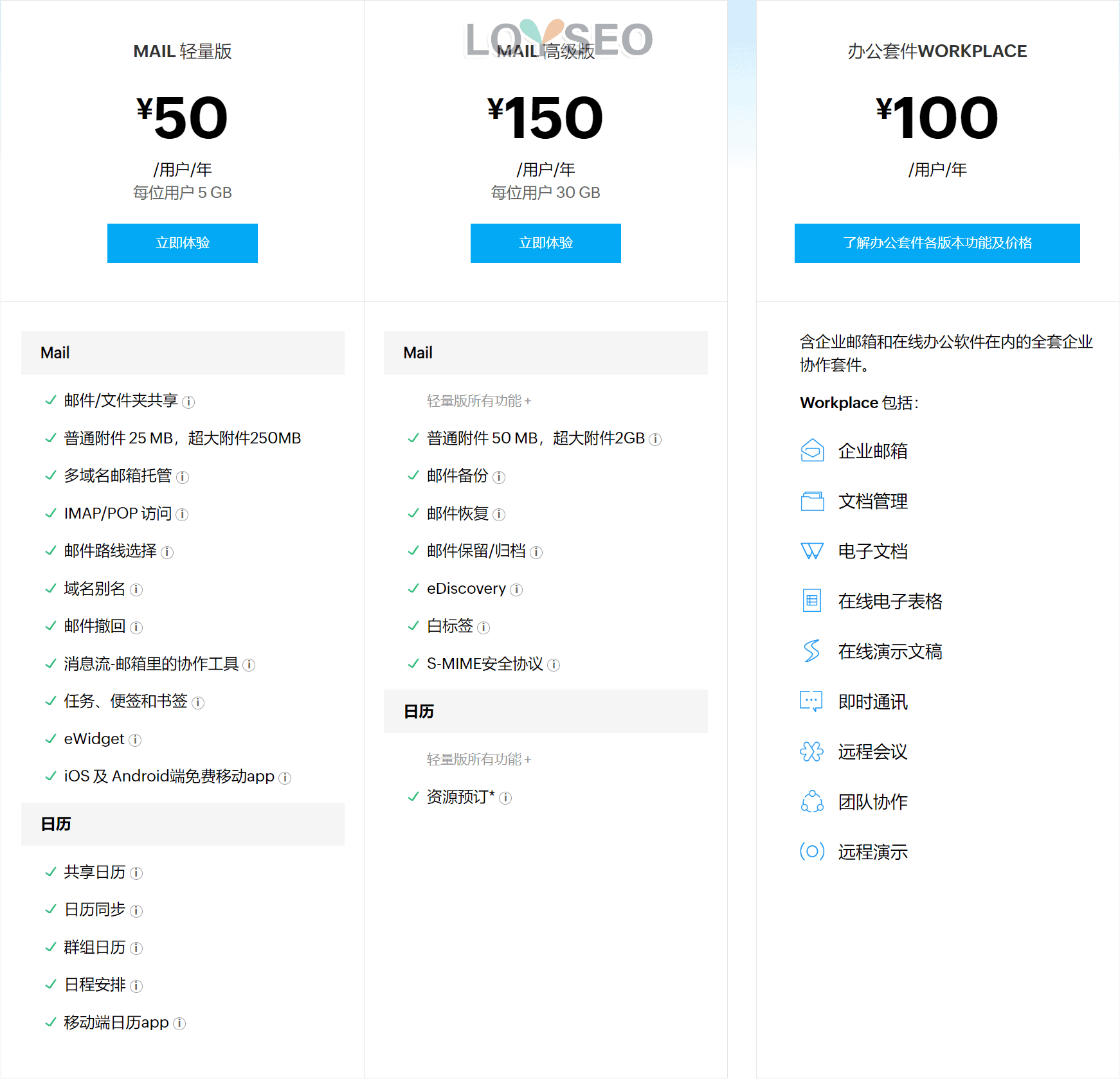
日后如果你觉得邮箱的存储空间不够用的话,你还可以单独购买邮箱的存储空间。
| 存储空间(GB) | 年付价格(¥) |
| 5 | 126 |
| 25 | 350 |
| 50 | 525 |
| 100 | 700 |
| 200 | 1050 |
注册Zoho企业邮箱账号
选好套餐后,点击立即注册按钮
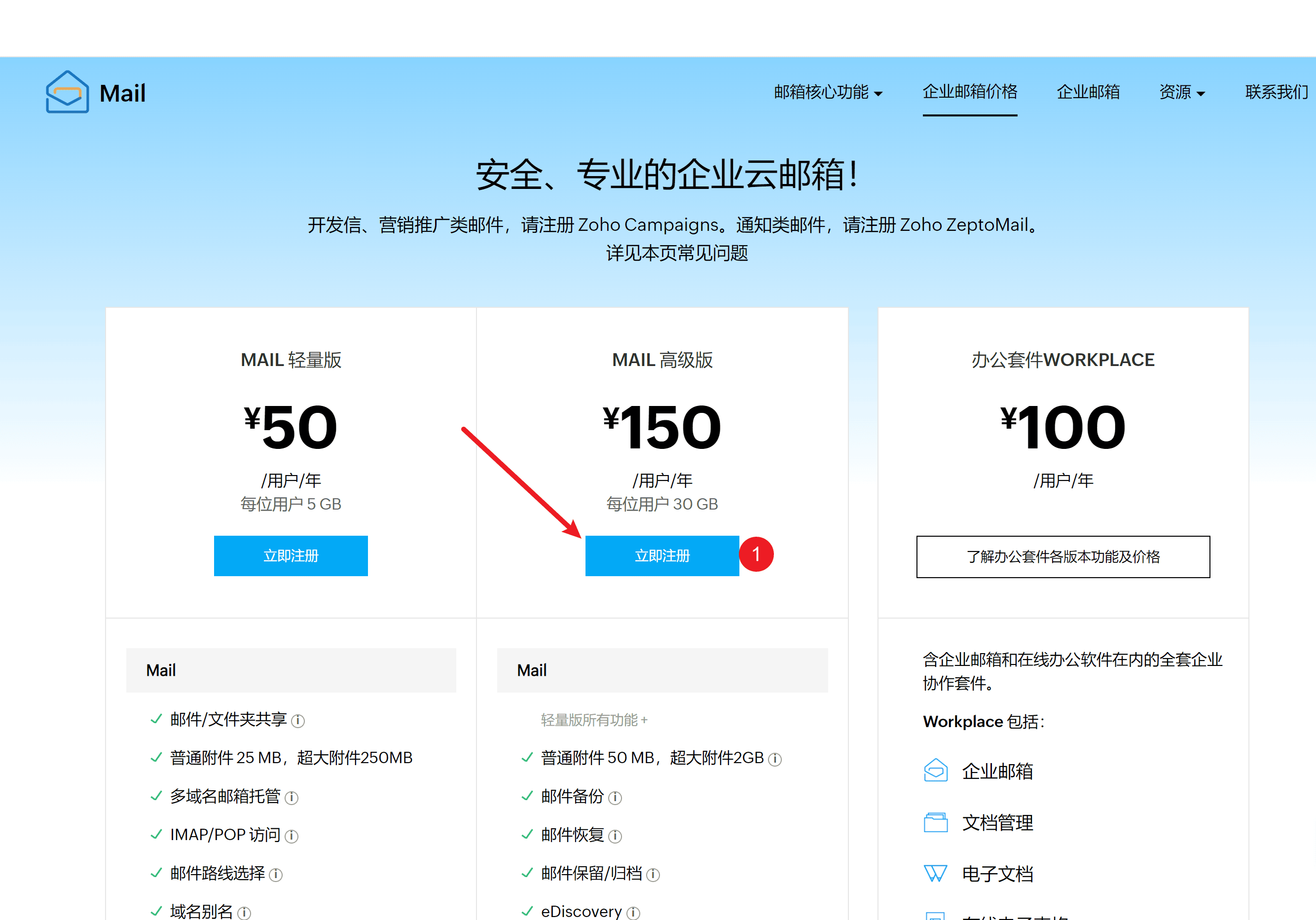
填写你的名字,邮箱或者手机以及密码,名字可以不填真实的,可以用英文名。
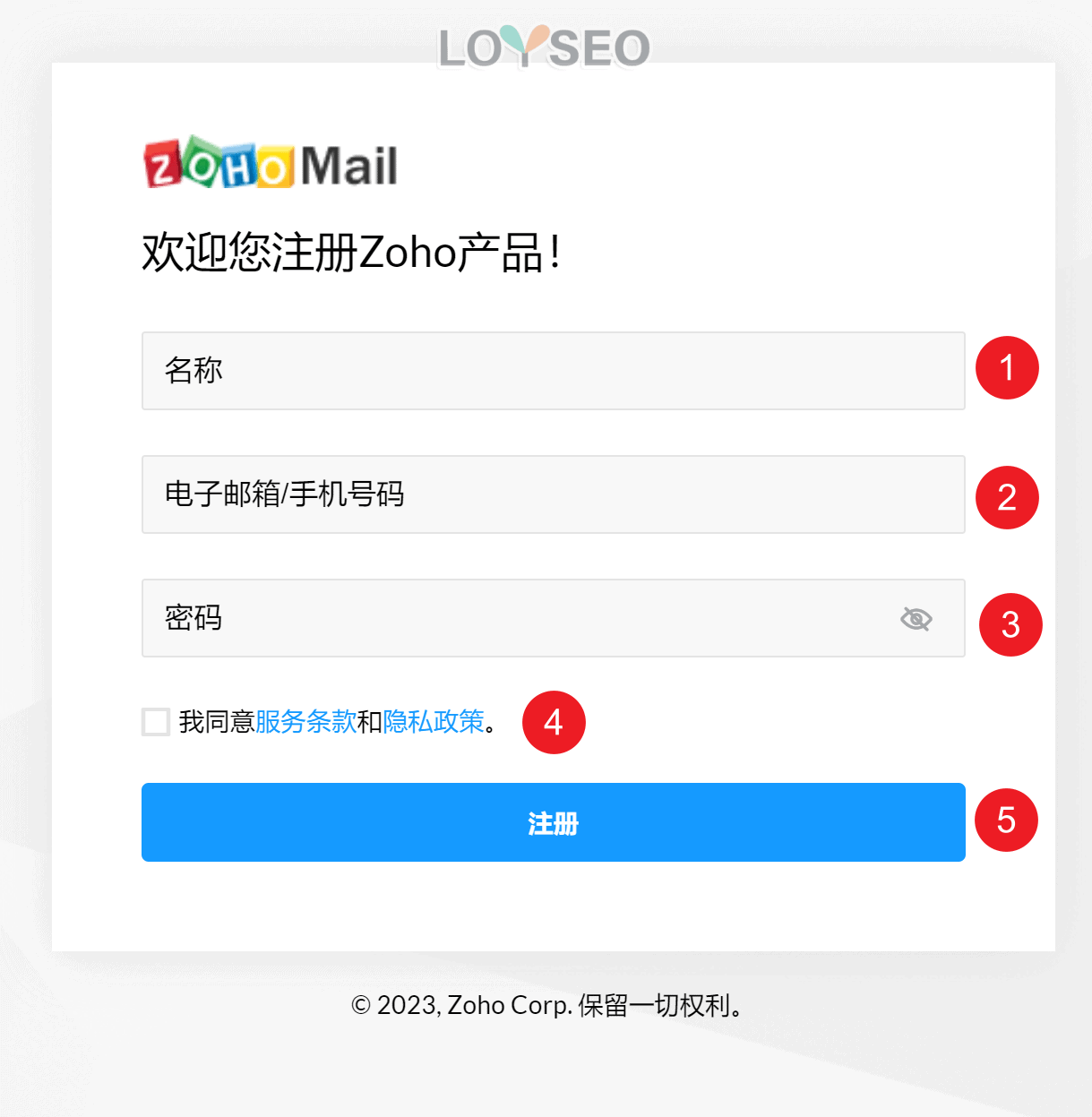
验证你的邮箱或者手机
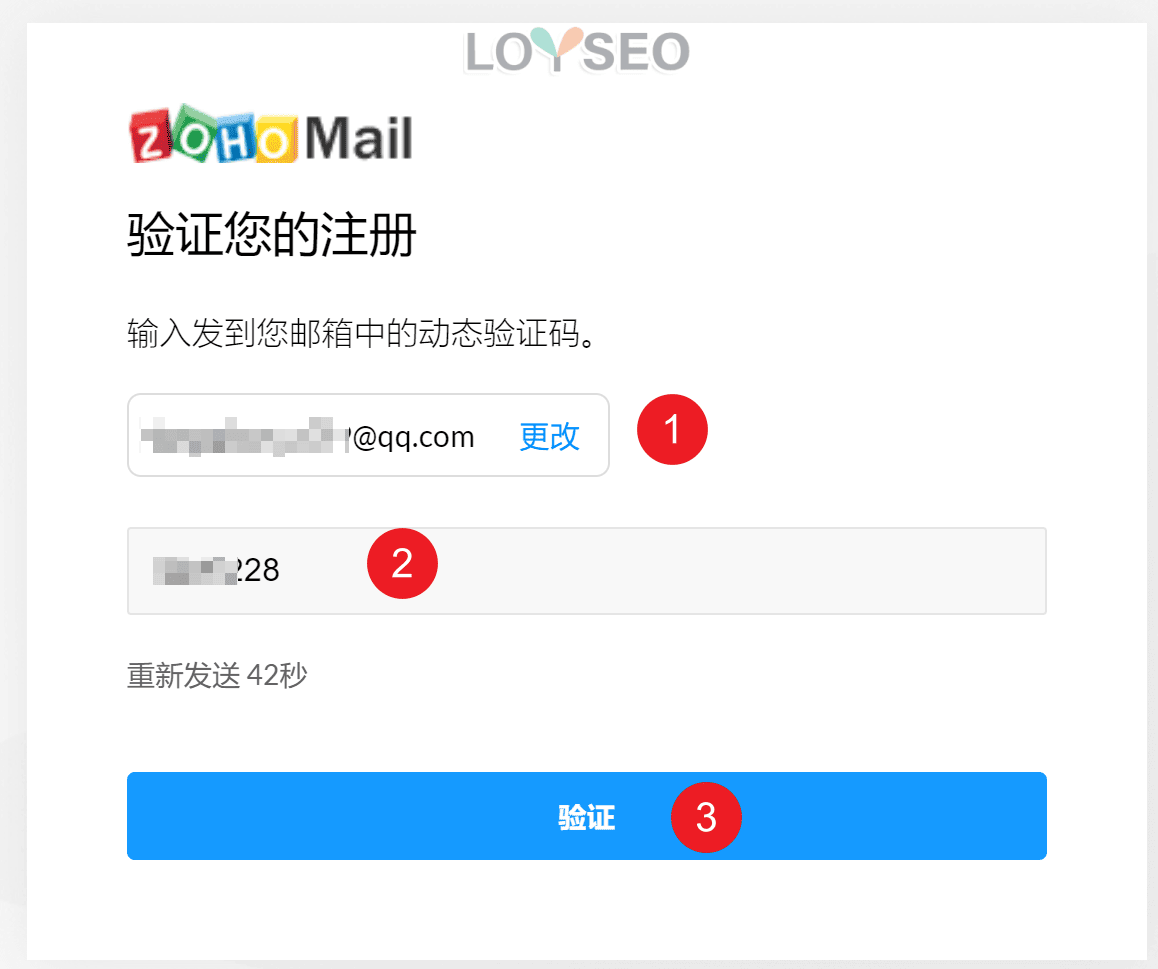
验证完成后,你便注册完成了,你就能看到下图,我们点击立即添加域名,如果你还没有域名的话,我建议你在cloudflare注册域名,价格比较便宜。
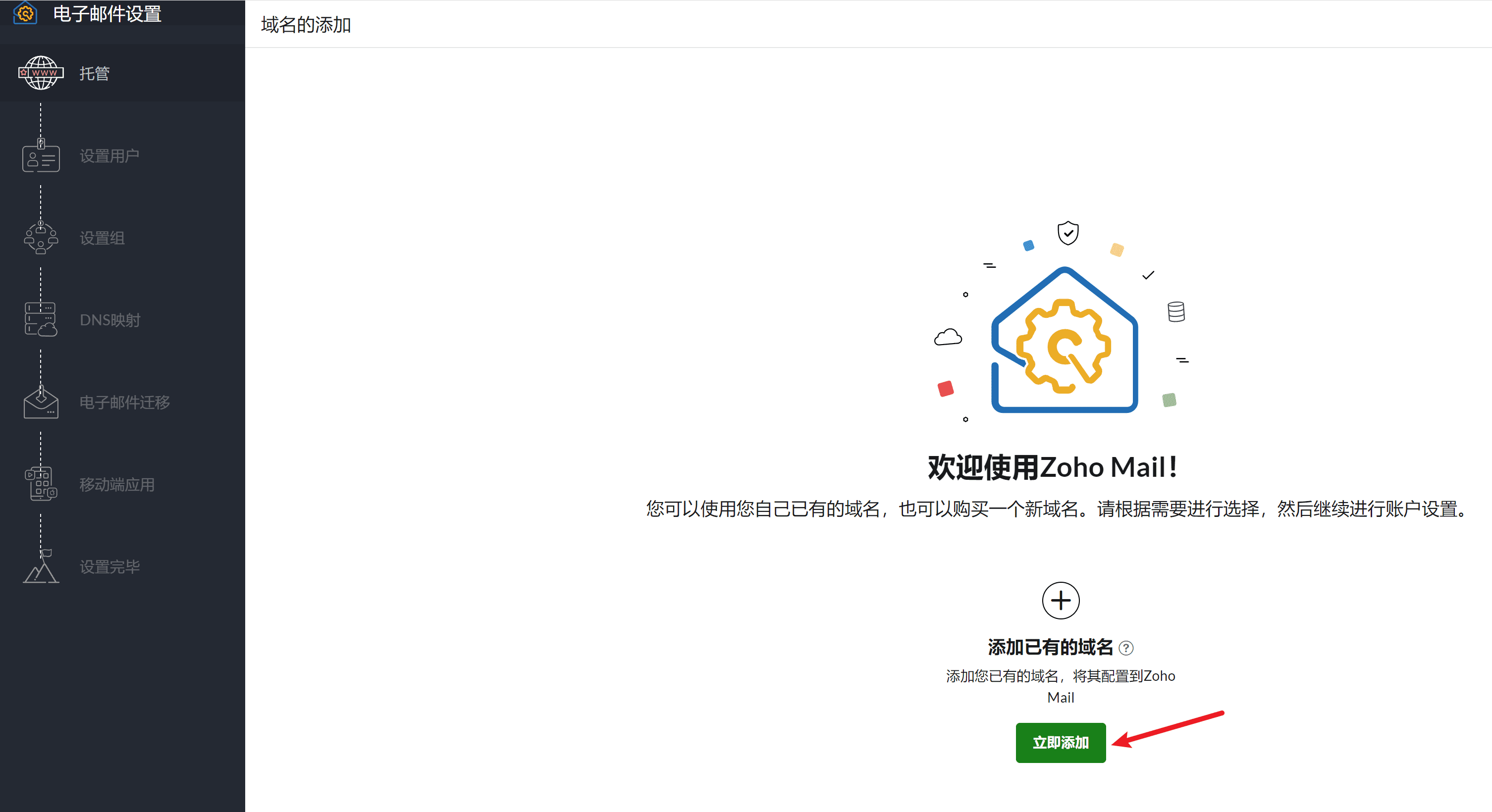
将你的域名填写到下面的图中,注意默认是带有www的,这个不用管,你只要填写即可。
机构名称你填中文的或者英文的都可以,行业类型就根据自己的实际情况去选择。
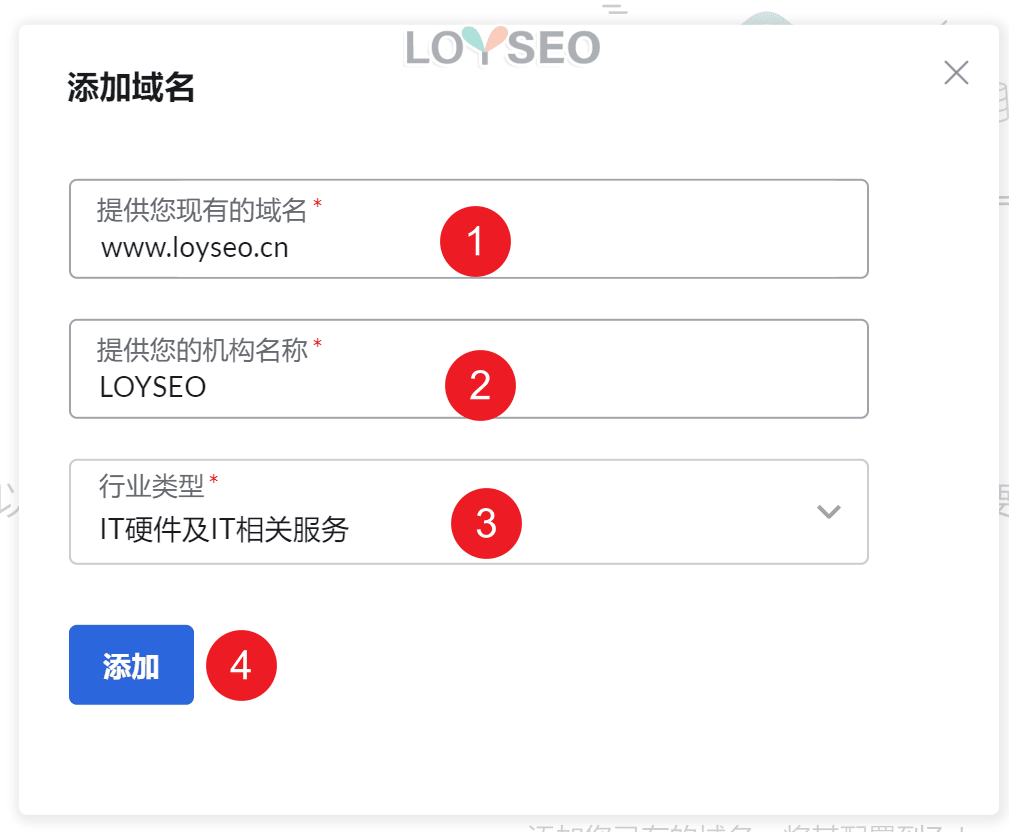
之后我们便能够看到如下的提示,接下来,我们点击付款按钮前往操作。
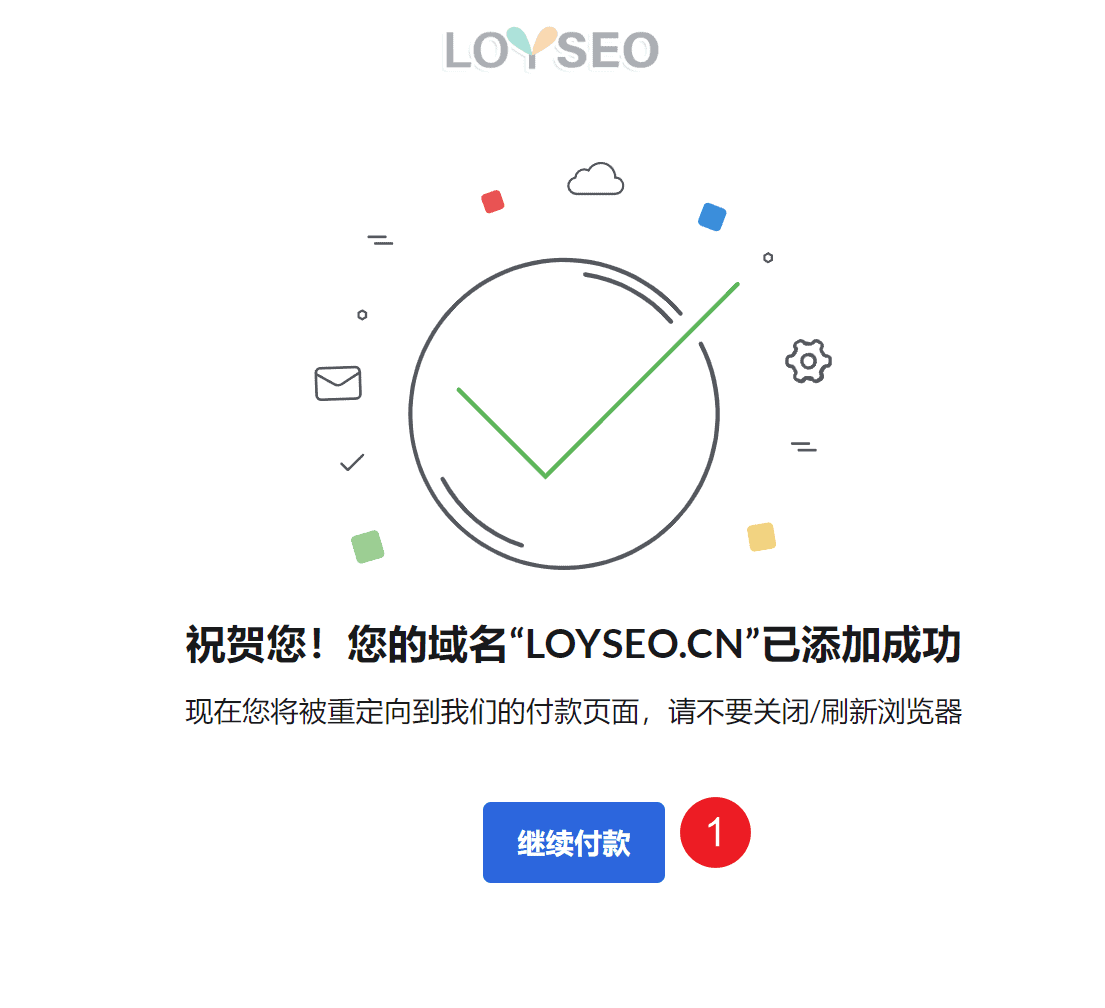
在订购页面,我们能看到,第1步选择你需要的套餐,那这里的价格是以月去显示的,但是购买时我们实际是以年去支付的。
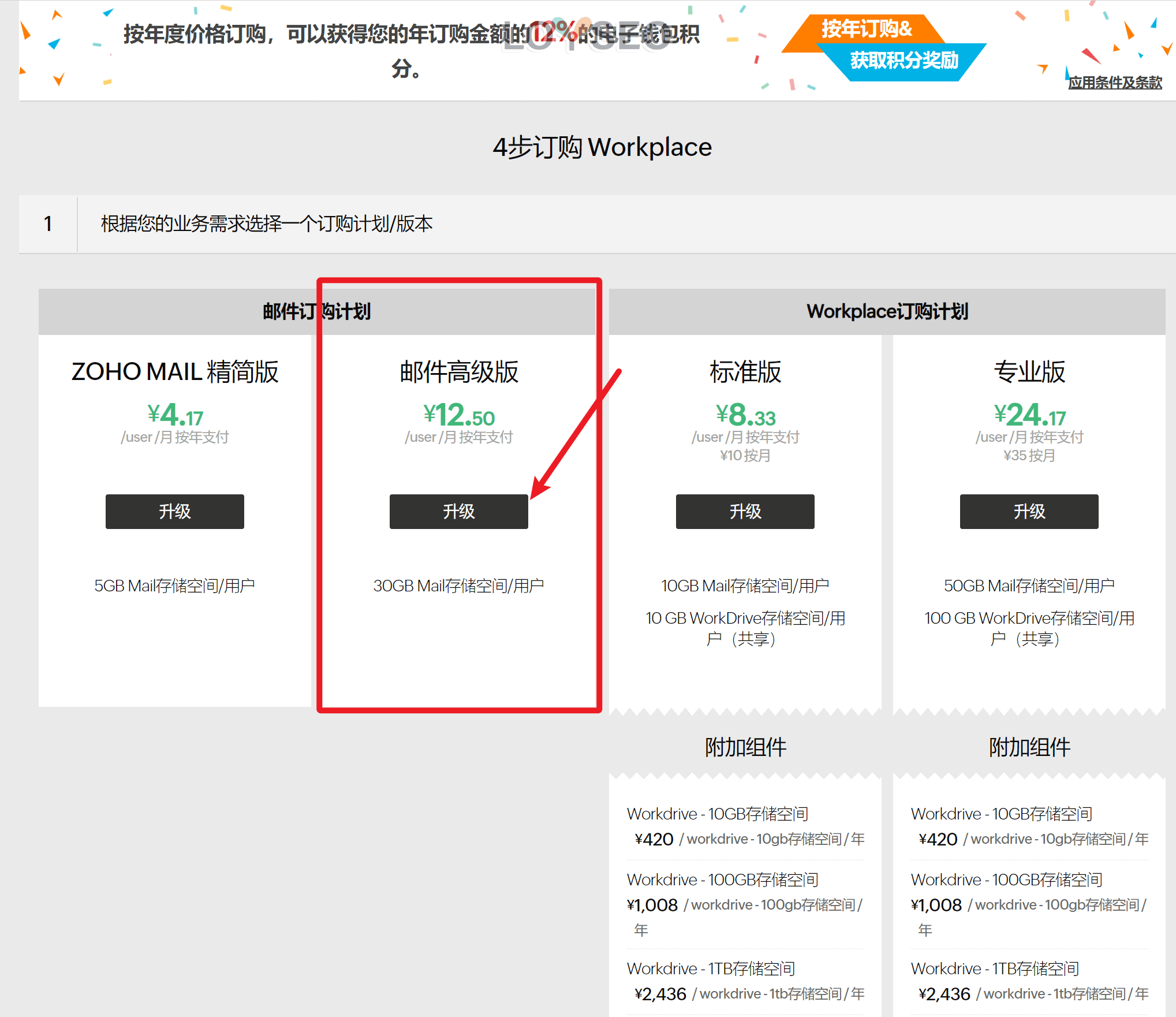
第2步我们选择用户的数量,然后继续。
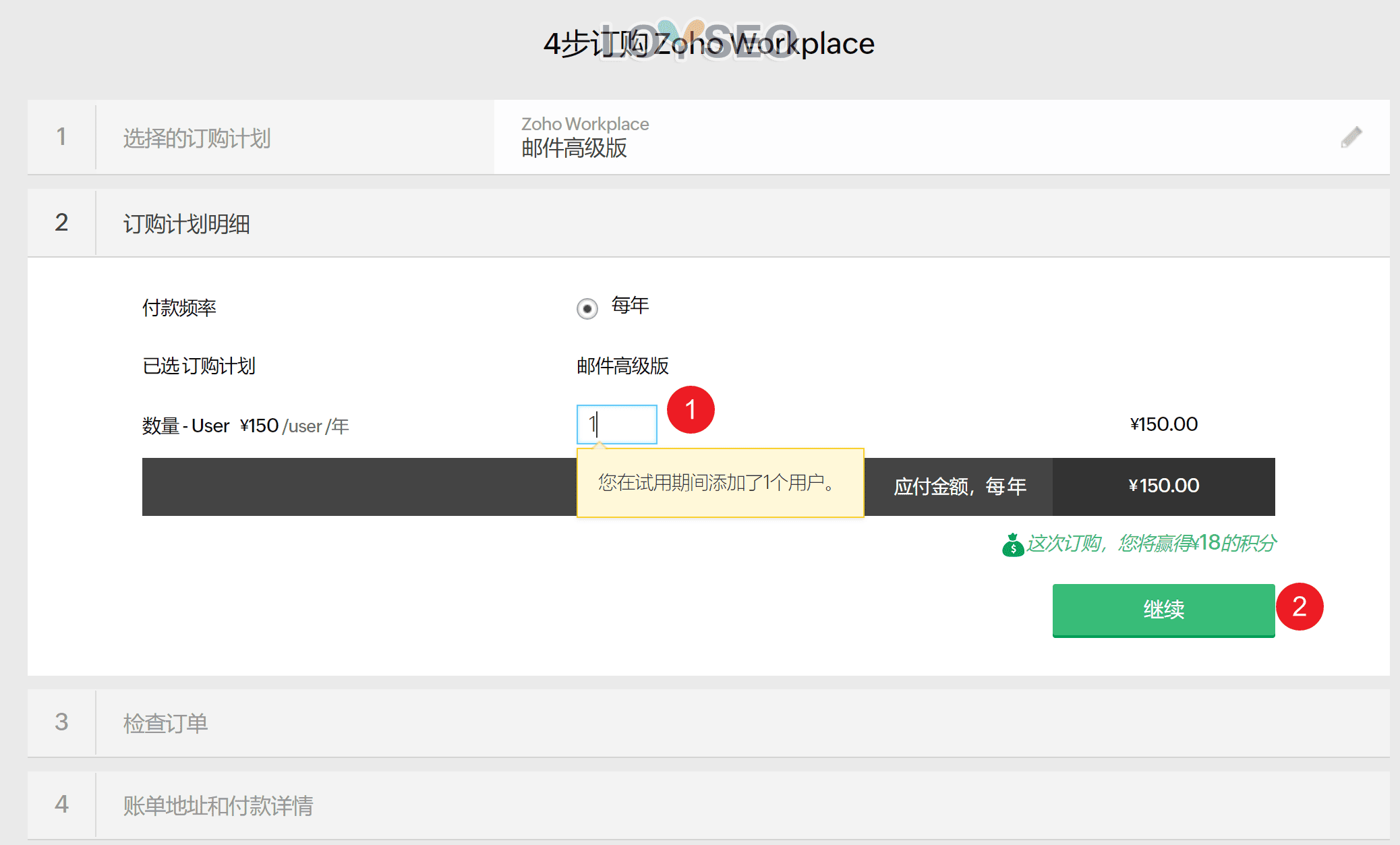
第3步只是让我们确认一下订单信息,我们点击确定即可。
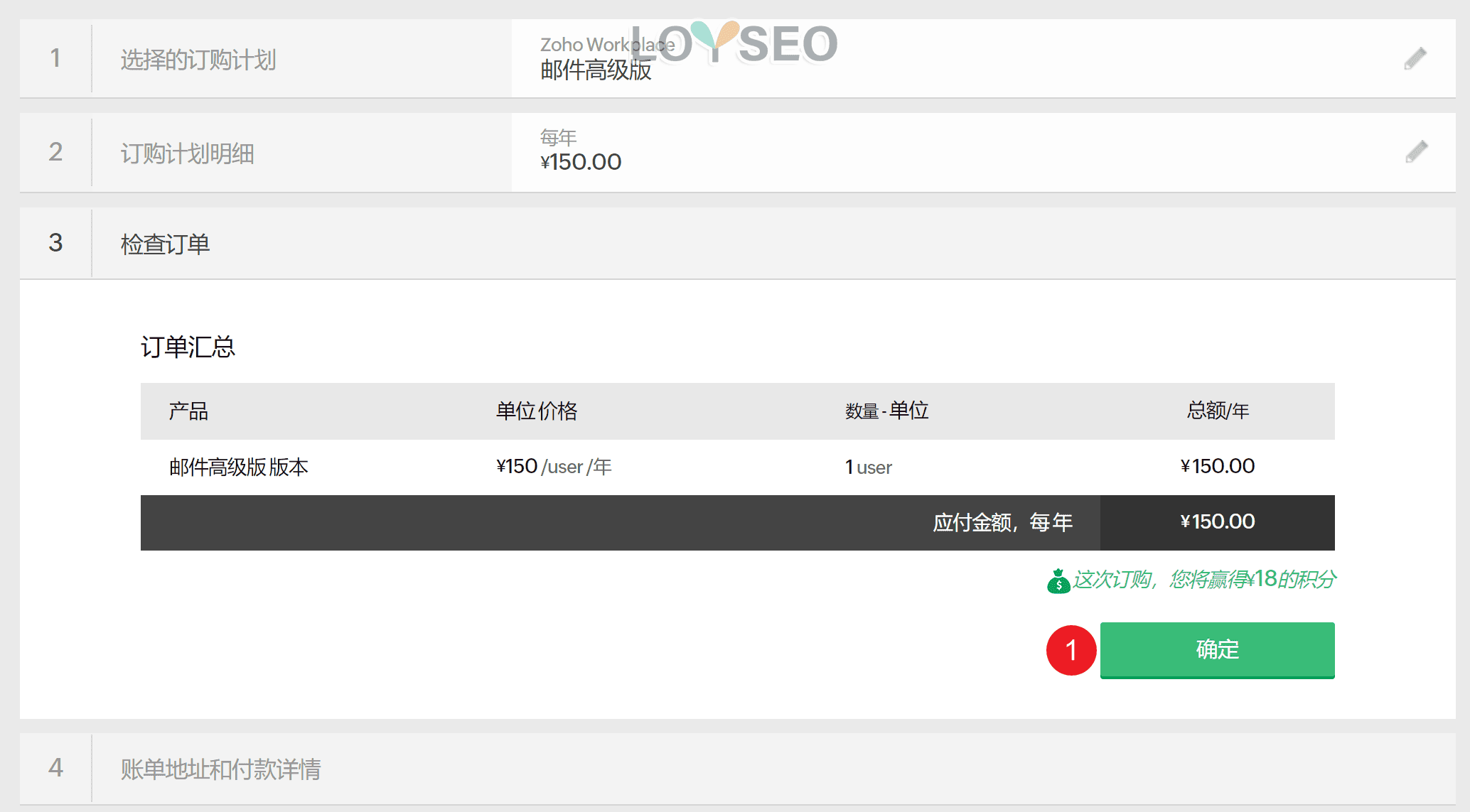
在第4步当中,我们需要填写地址信息,你的发票信息以及支付方式。注意,当发票的金额比较小时,邮递的费用是需要你自己承担的。
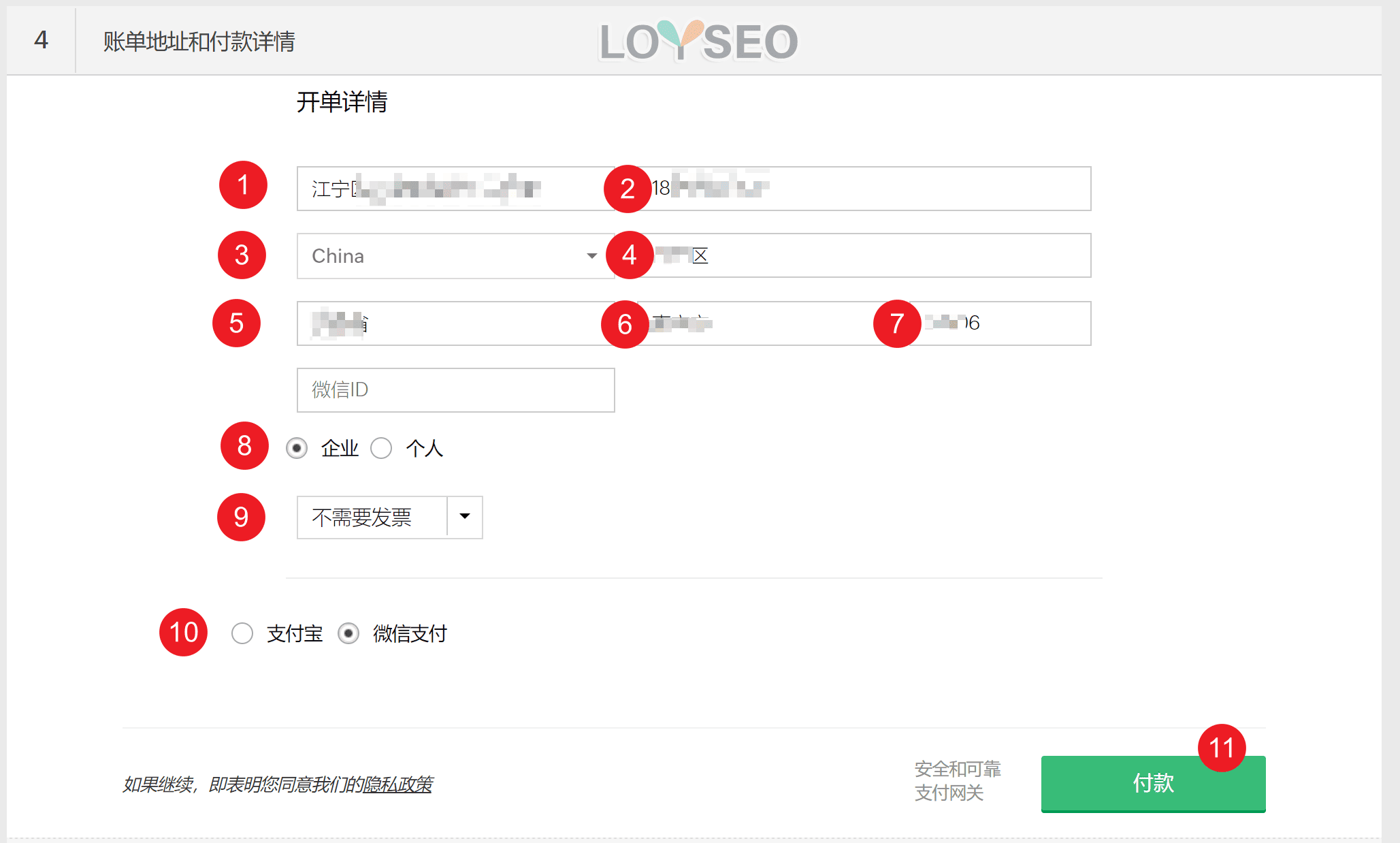
接下来,我们根据自己选择的支付方式,扫码付款即可。
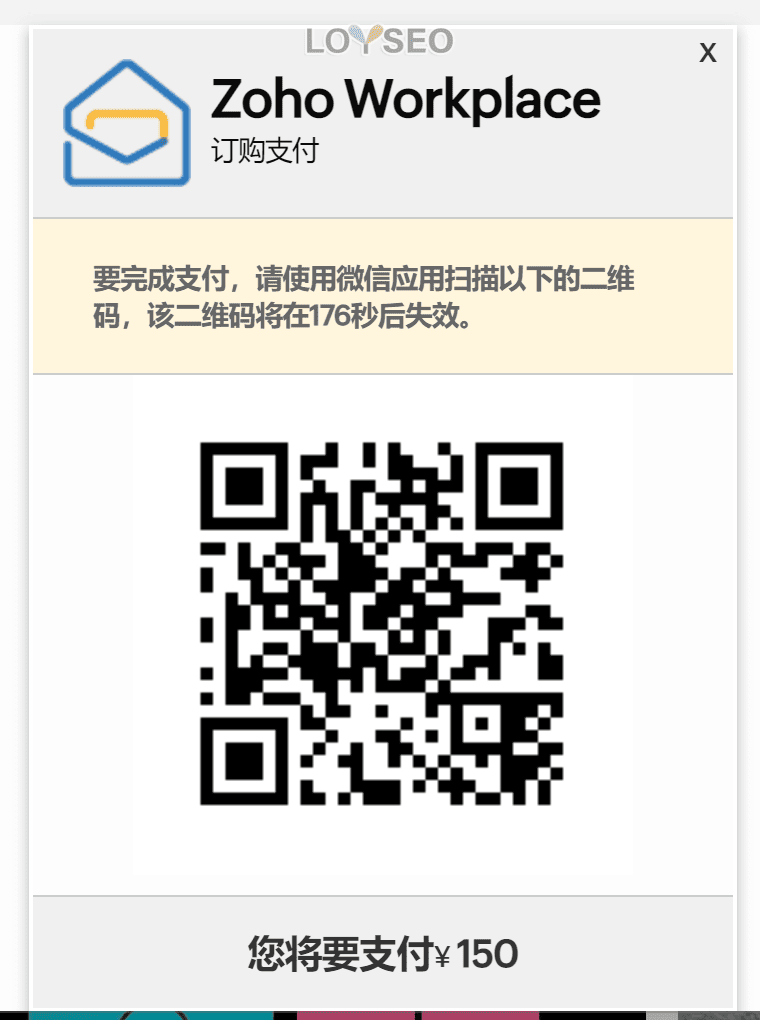
付款完成后,我们将来到下图的界面,能够看到我们订购的具体详情。
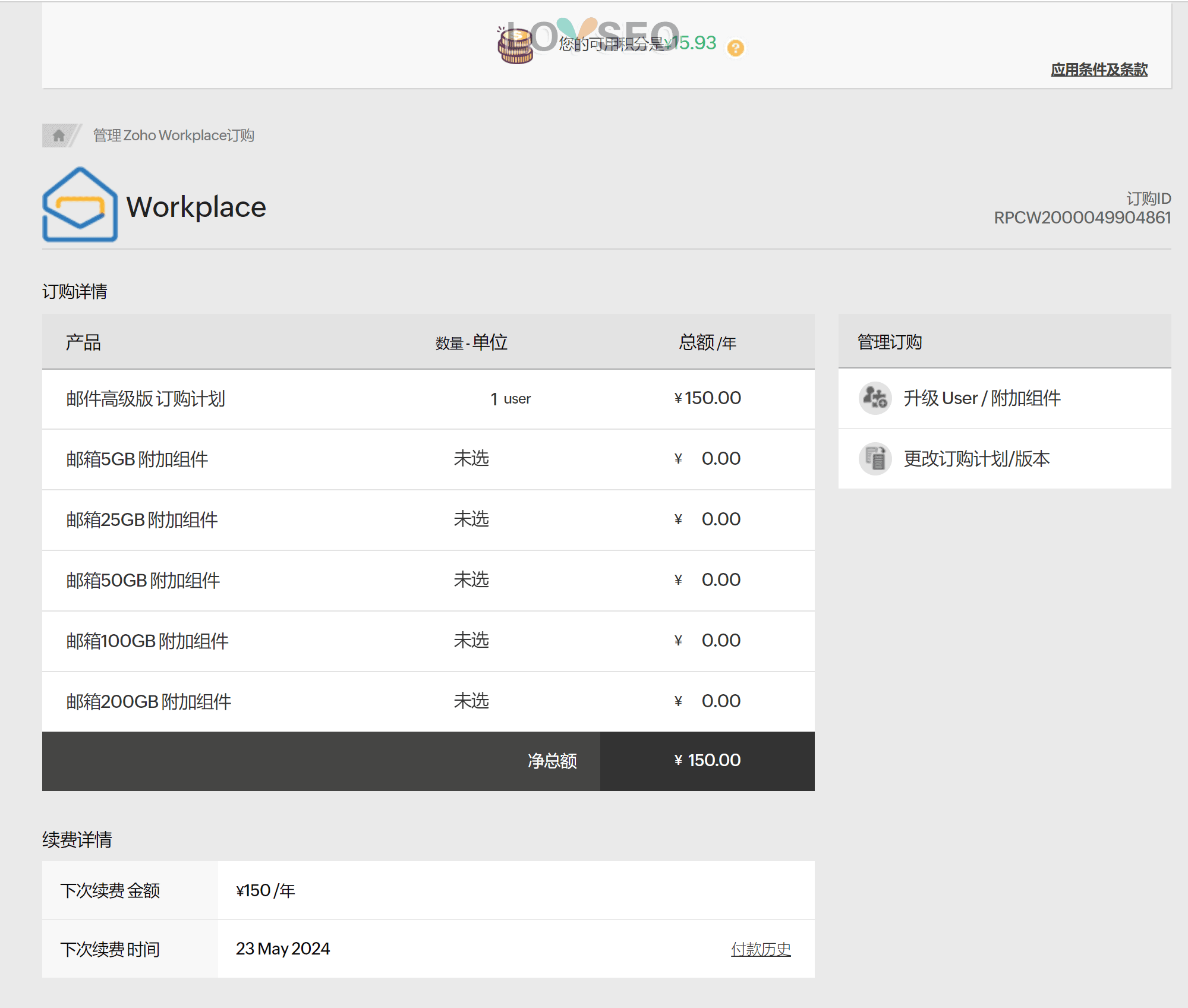
到这里我们就完成了zoho企业邮箱的购买。接下来我们开始去配置企业邮箱。
设置Zoho企业邮箱
然后选择第1个选项,点击验证域名。
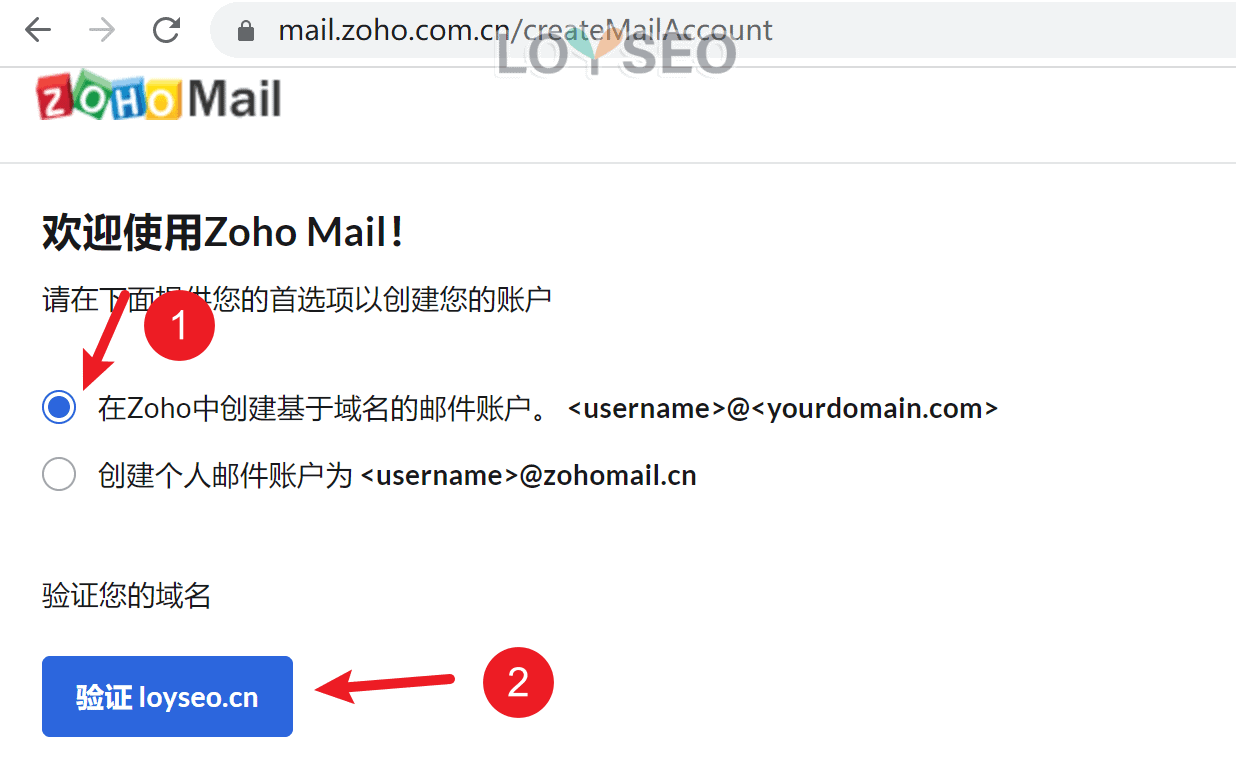
接下来我们来到了下图中,你能看到在图片的左侧有一个向导,那我们按照这个向导来进行一步步的设置,在图片的右侧有每一步的详细操作步骤。
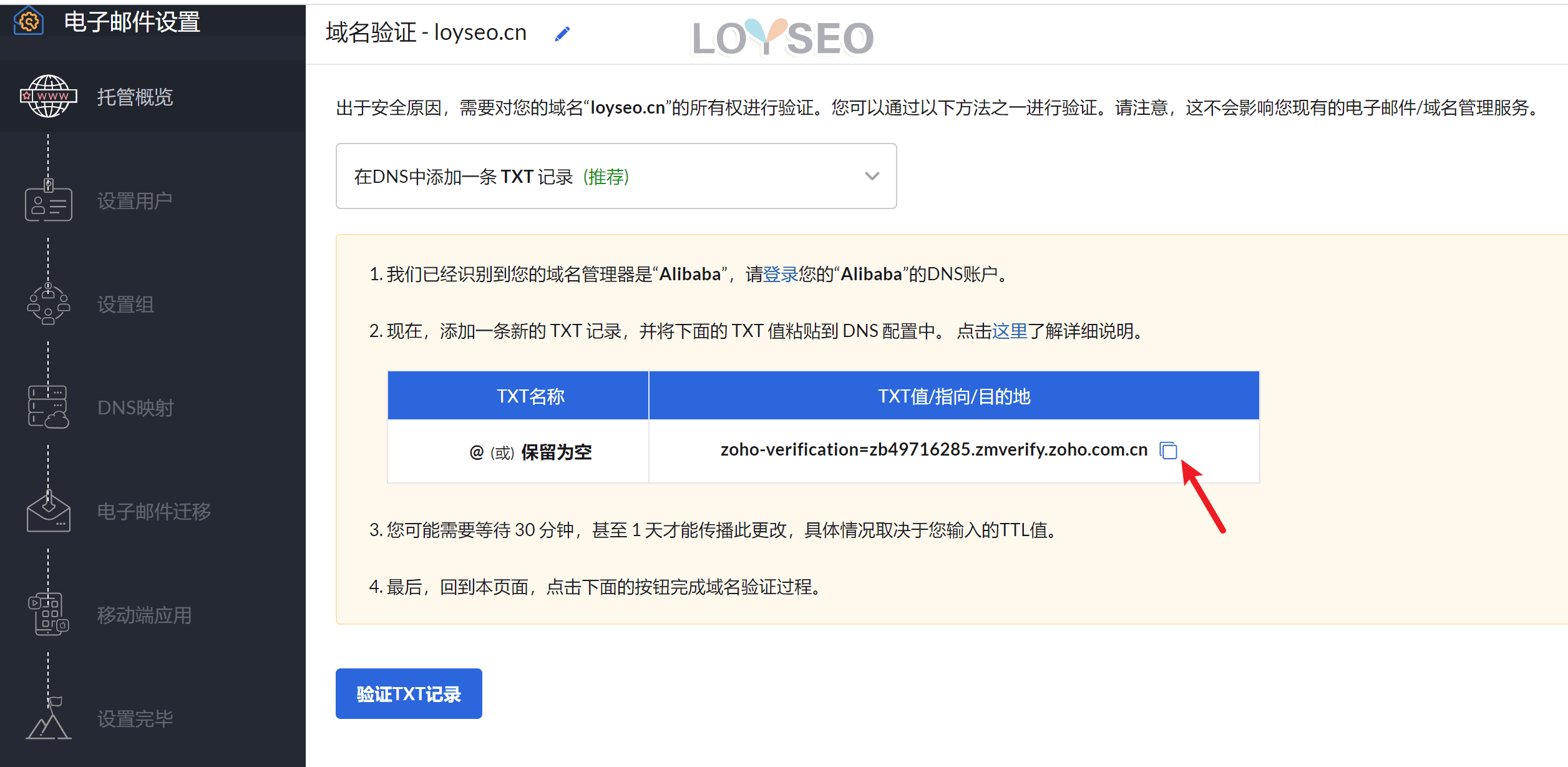
由于我的这个域名是放在阿里云的,所以我以阿里云为例去讲解,如果你的域名是在cloudflare的,那添加解析记录的方法,我在cloudflare域名注册教程中也有讲解,是同理的。
在下面的图片当中,我已经在阿里云里面为我的这个域名添加了一条记录,类型为txt,主机记录值为@,记录值从上图界面中copy并填入即可。
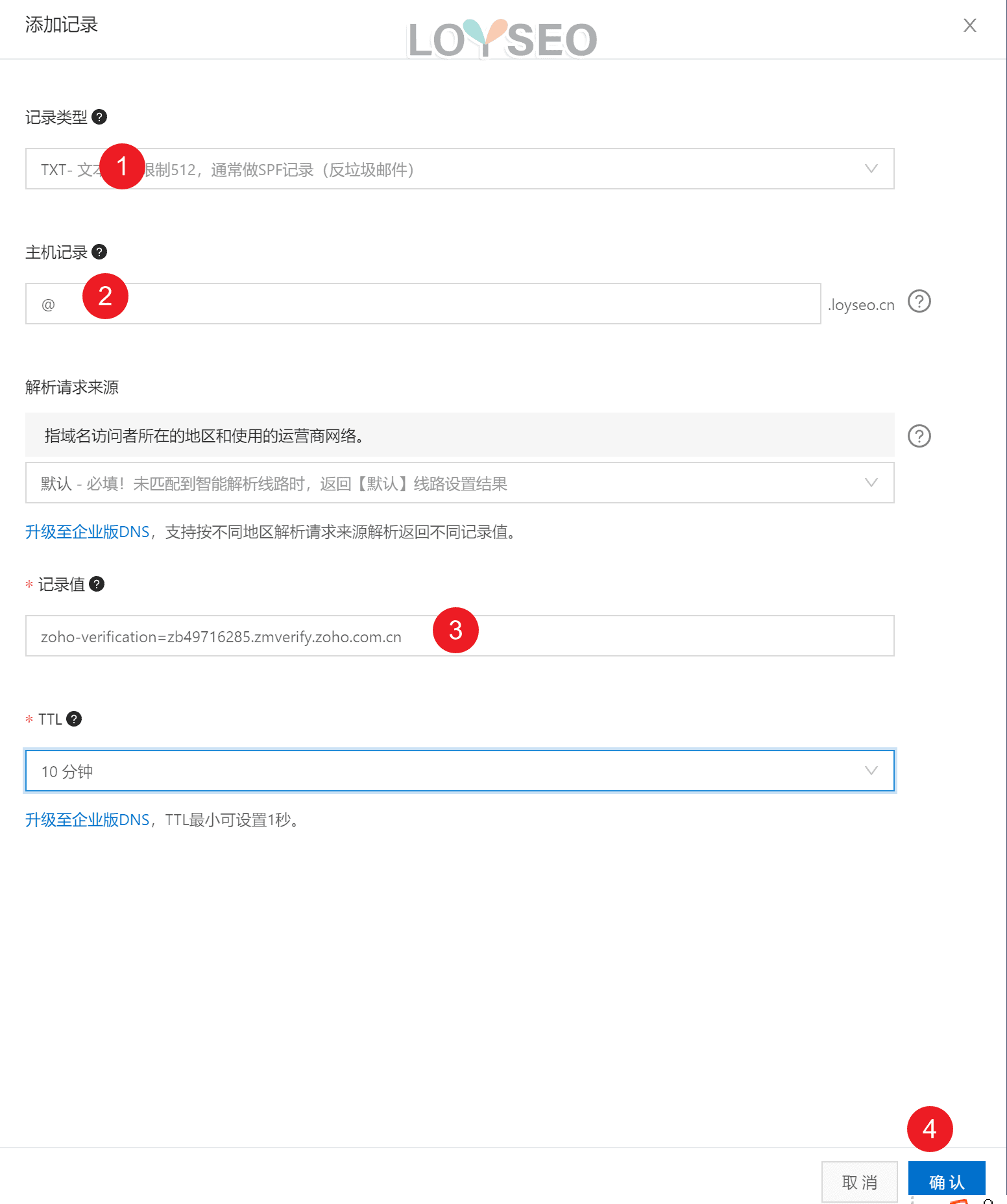
提交这条记录之后,我们回到zoho的界面,点击验证TXT记录按钮,那么通常我们就能够跳转到下面的界面,如果你没有跳转的话,那你稍微等待一下或者检查一下你有没有填写错误。
在下图中我们设置了邮箱的超级管理员的用户名,譬如说我设置的叫Bonnie,由于我就买了一个用户,所以我不会把他填成admin一类的没有多大意义的名字。
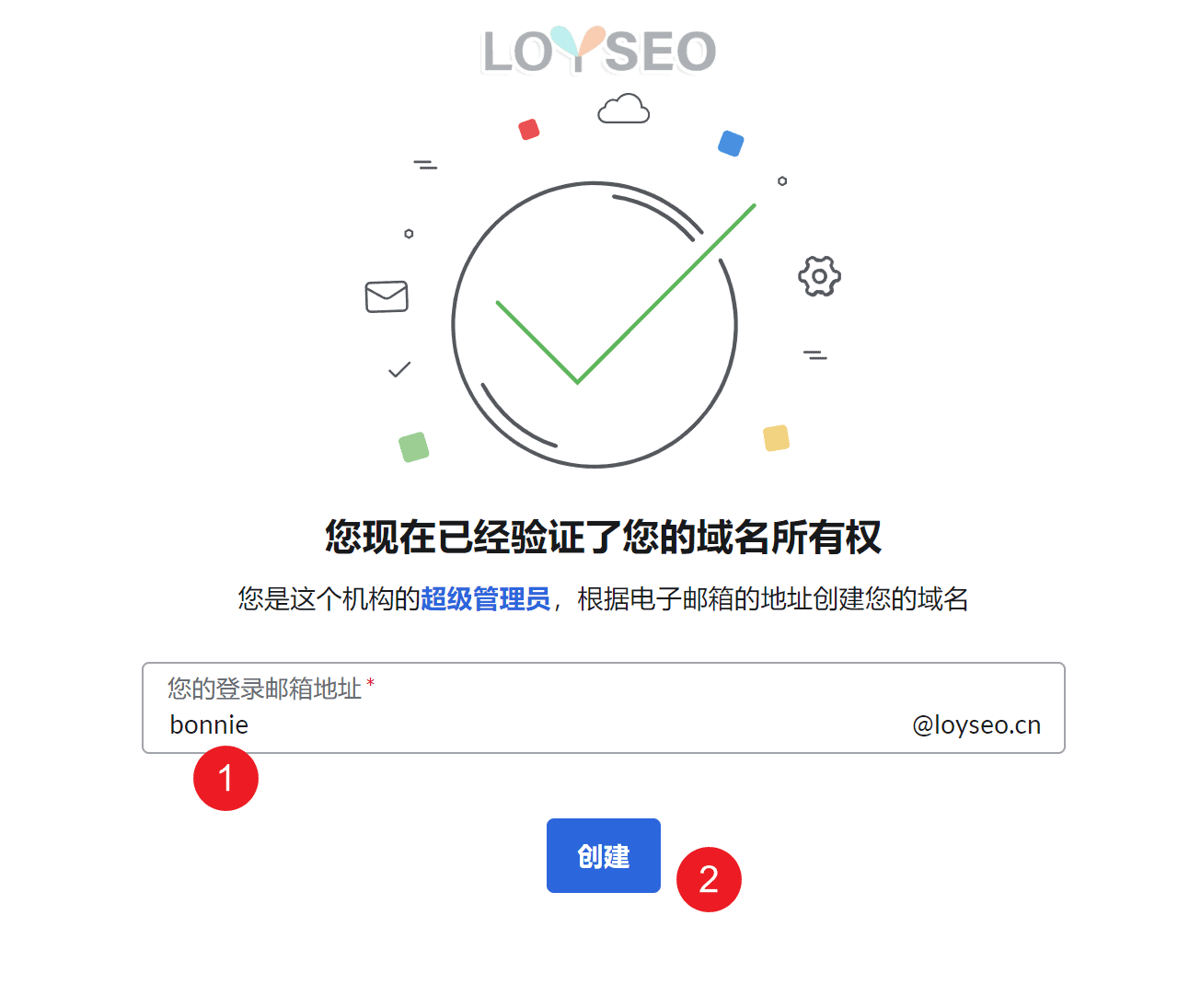
创建完用户名之后,他就会来到这个用户的列表,那我们继续点击页面下方的转到设置组。
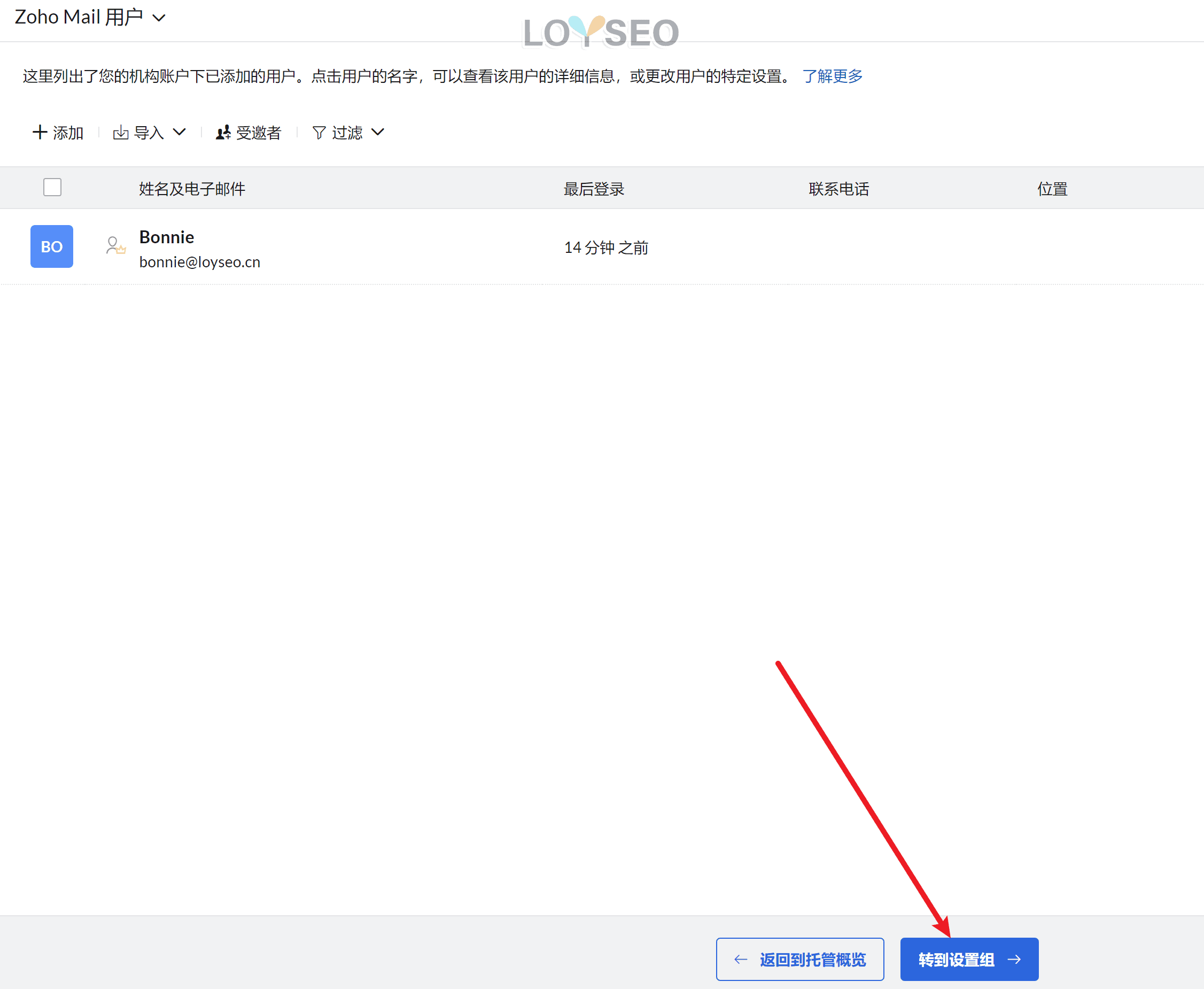
那下图这个设置组,如何理解呢?例如,你的公司有一个销售团队,潜在客户可以向他们发送询价。你可以创建一个公共群组 [email protected],并将销售团队的所有员工添加为这个组的成员,而不是向客户提供单个人员的邮箱。现在,发送给该群组邮箱[email protected]的任何电子邮件,都将转发副本给群组所有成员。
那我这边就一个用户,我不需要对它进行组的设置,点击页面下方转到DNS映射去操作。
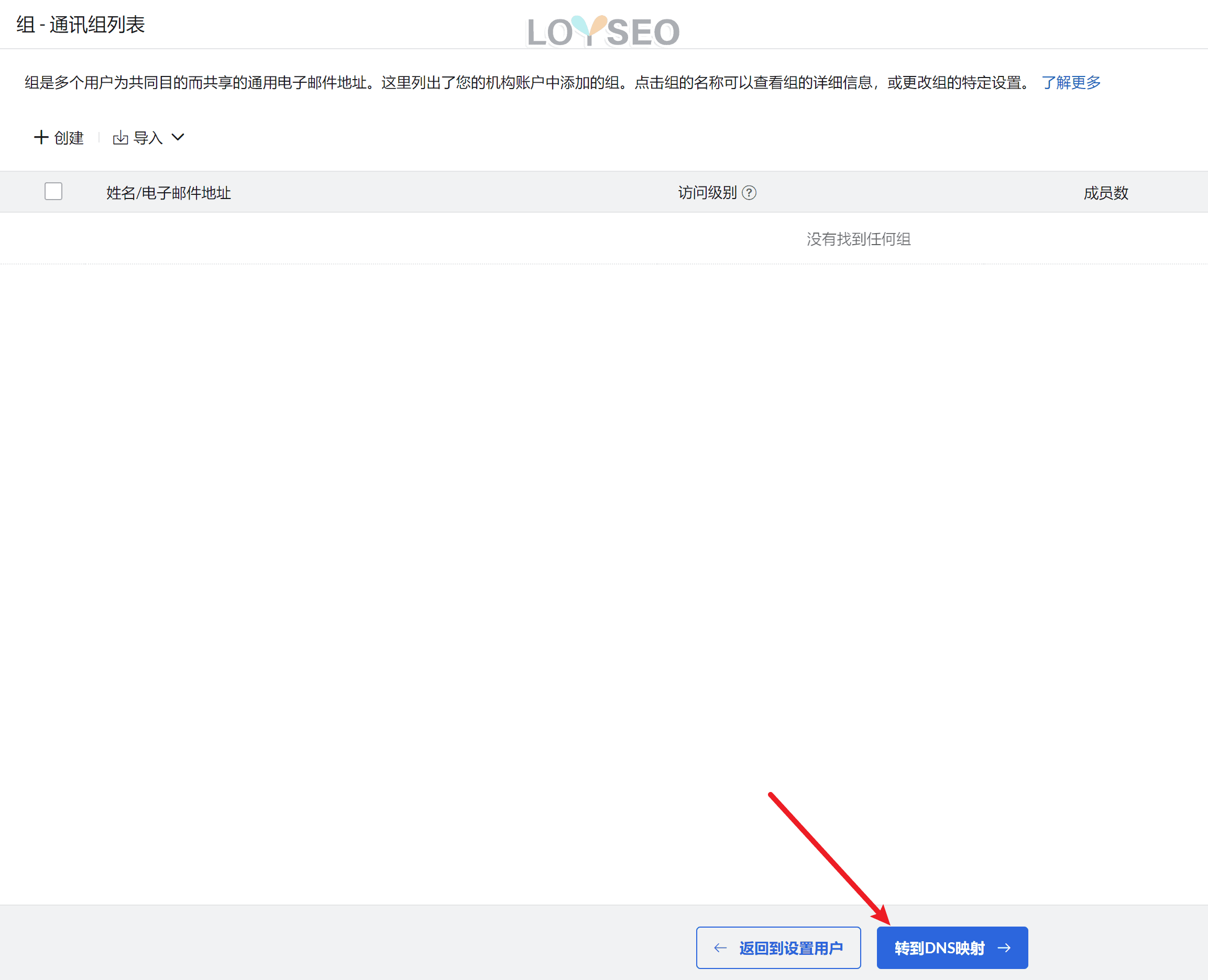
看下图,在DNS的映射操作中,需要填写的解析记录就比较多了,那填写方法,与之前验证域名的方法是一样的。只是一定要注意,不要填错了。
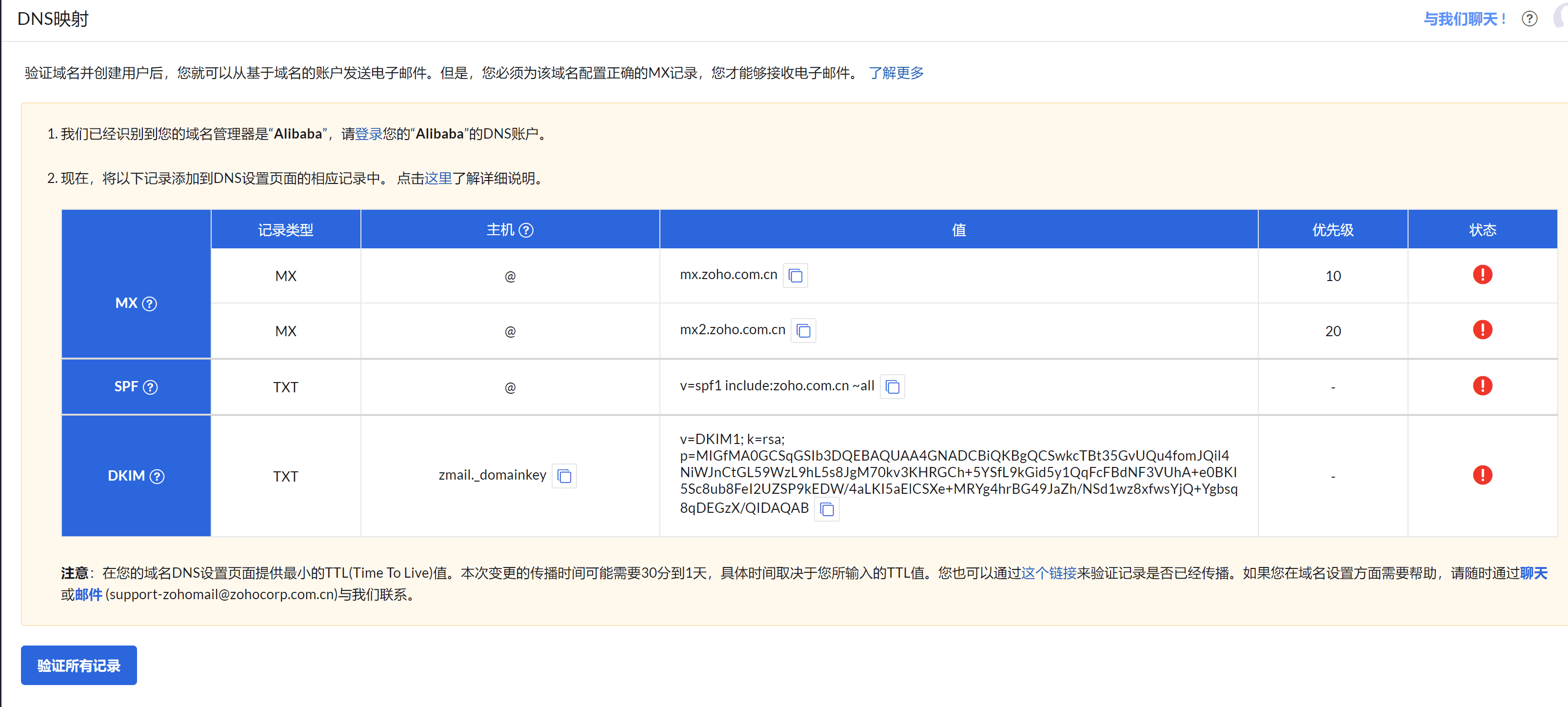
下方的几张图片就是我在阿里云当中填写这几条记录的实际情况。
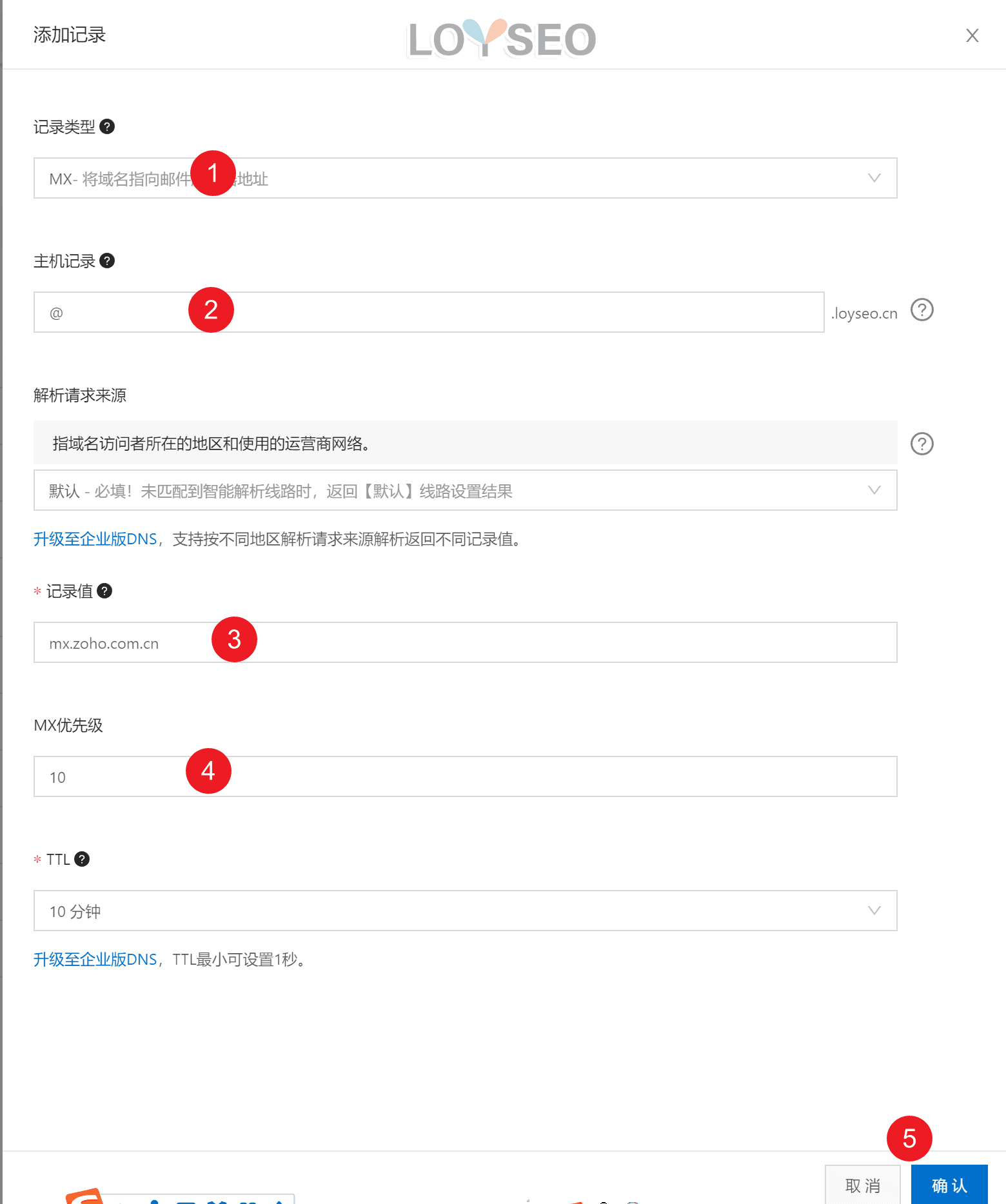
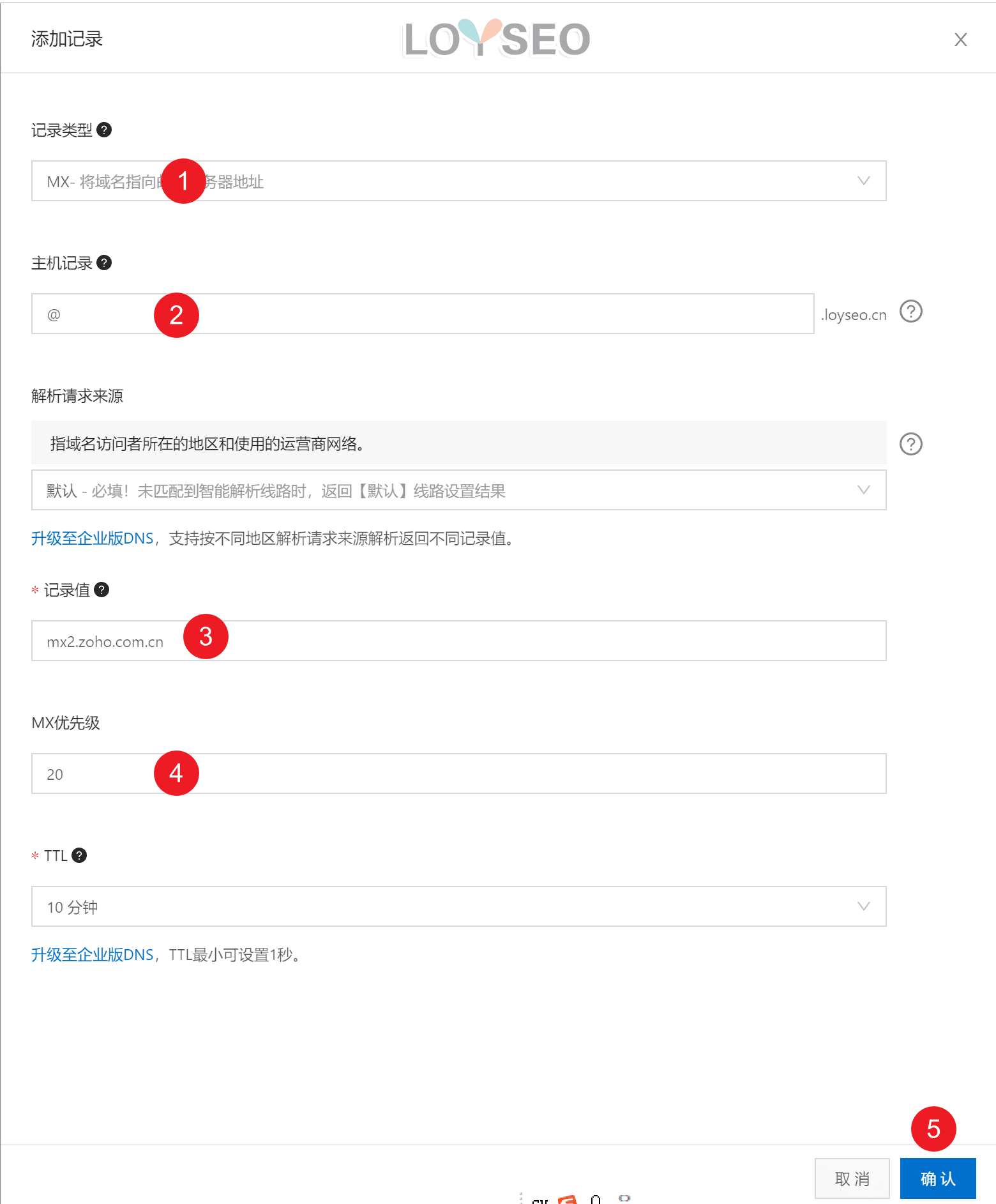
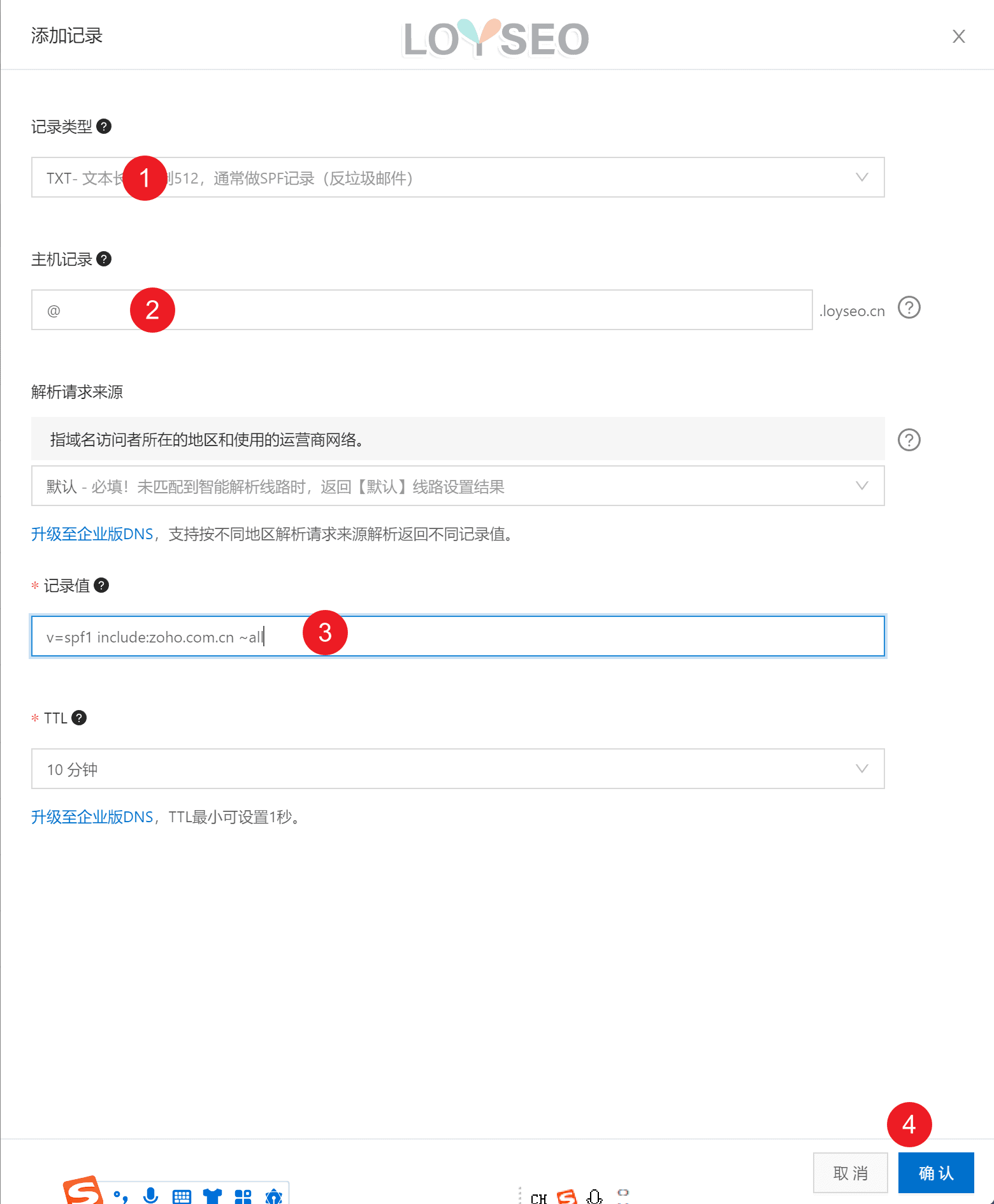
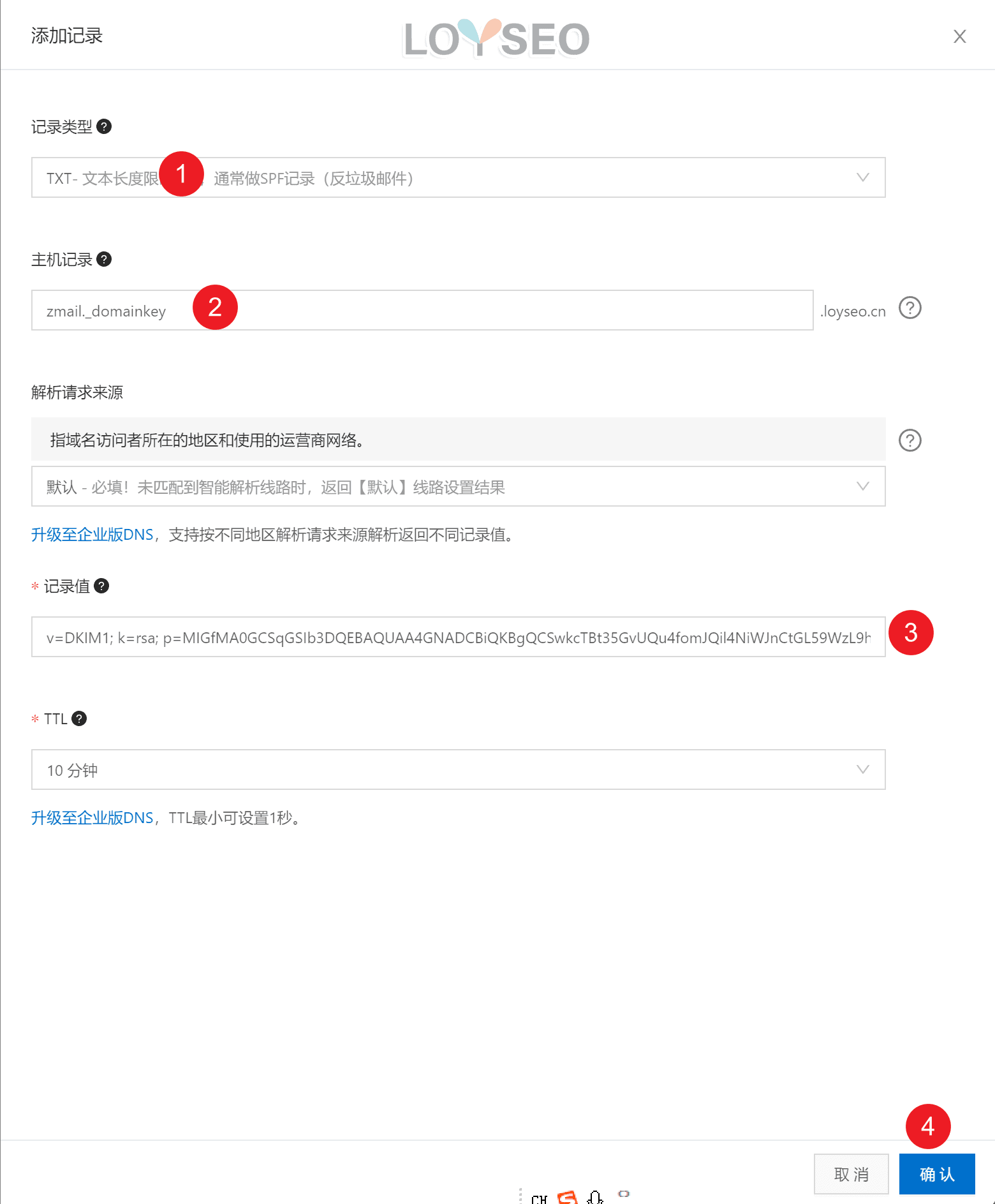
填完了之后,我们在域名的解析记录中就能看到如下的4条记录。
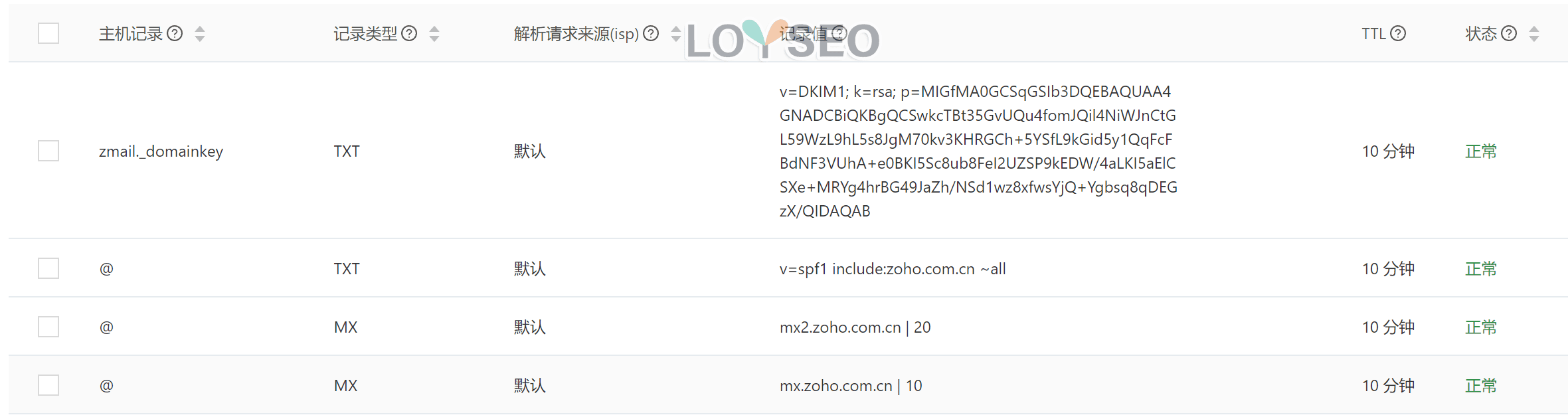
那建议你过个10分钟再来点击Zoho界面中的验证记录按钮,当你提交验证并完全通过之后,我们就可以来到下一步数据迁移。如果你需要迁移的话,就点击按钮,按照官方教程去操作,那这里我就不详细展开了。
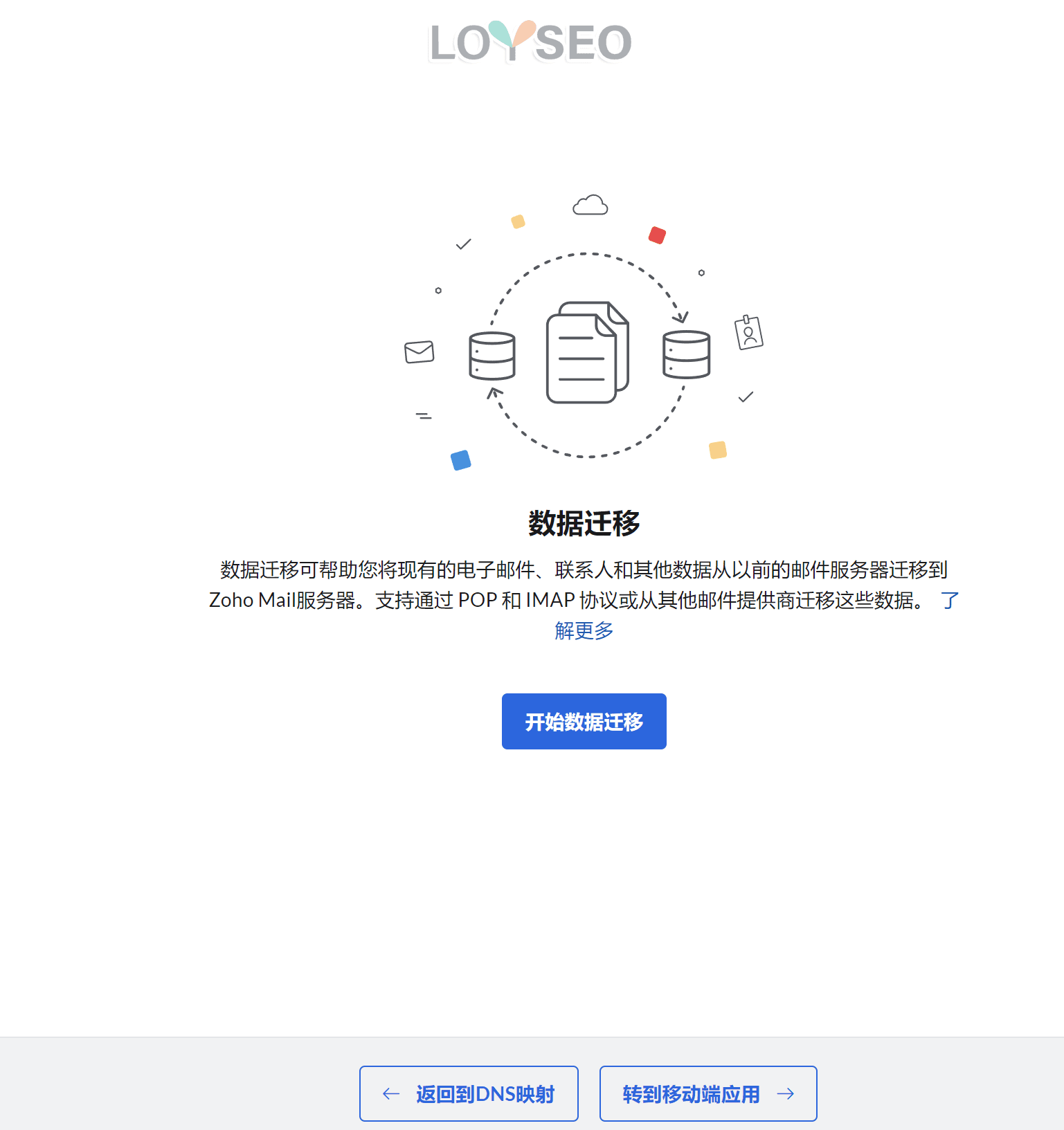
对于一个新的企业邮箱而言,我们只要点击下方的“转到移动端应用”按钮,进入下一步。
在移动端应用的这个界面呢,如果你想在手机端去访问邮件的话,你可以直接在应用市场搜索zoho,下载zoho邮箱客户端,如果没有找到zoho的邮箱客户端的话,那你也可以用手机自带的其他邮箱客户端。对了,目前我们还没有设置邮箱的密码,所以,在稍后我们配置好邮箱密码以后,再配置到邮箱客户端中。
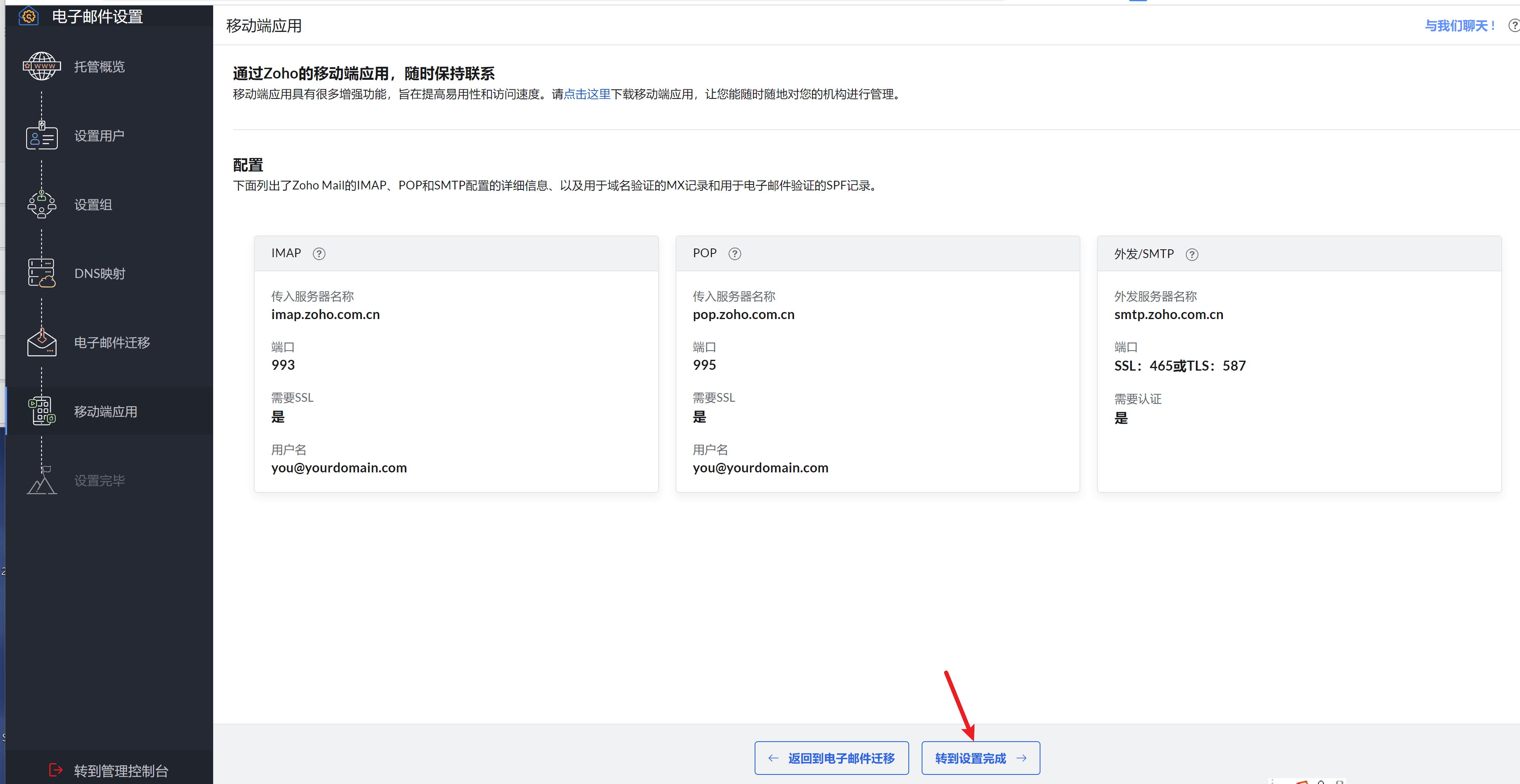
最后,点击上图底部的“转到设置完成”,我们就搞定了zoho企业邮箱的配置了,来到了下图。你可以选择前往收件箱或是管理控制台,那我是先去管理控制台的。
zoho管理控制台(管理员):https://mailadmin.zoho.com.cn/cpanel/home.do#dashboard
zoho企业邮箱(用户端):https://mail.zoho.com.cn/zm/#mail/folder/inbox。
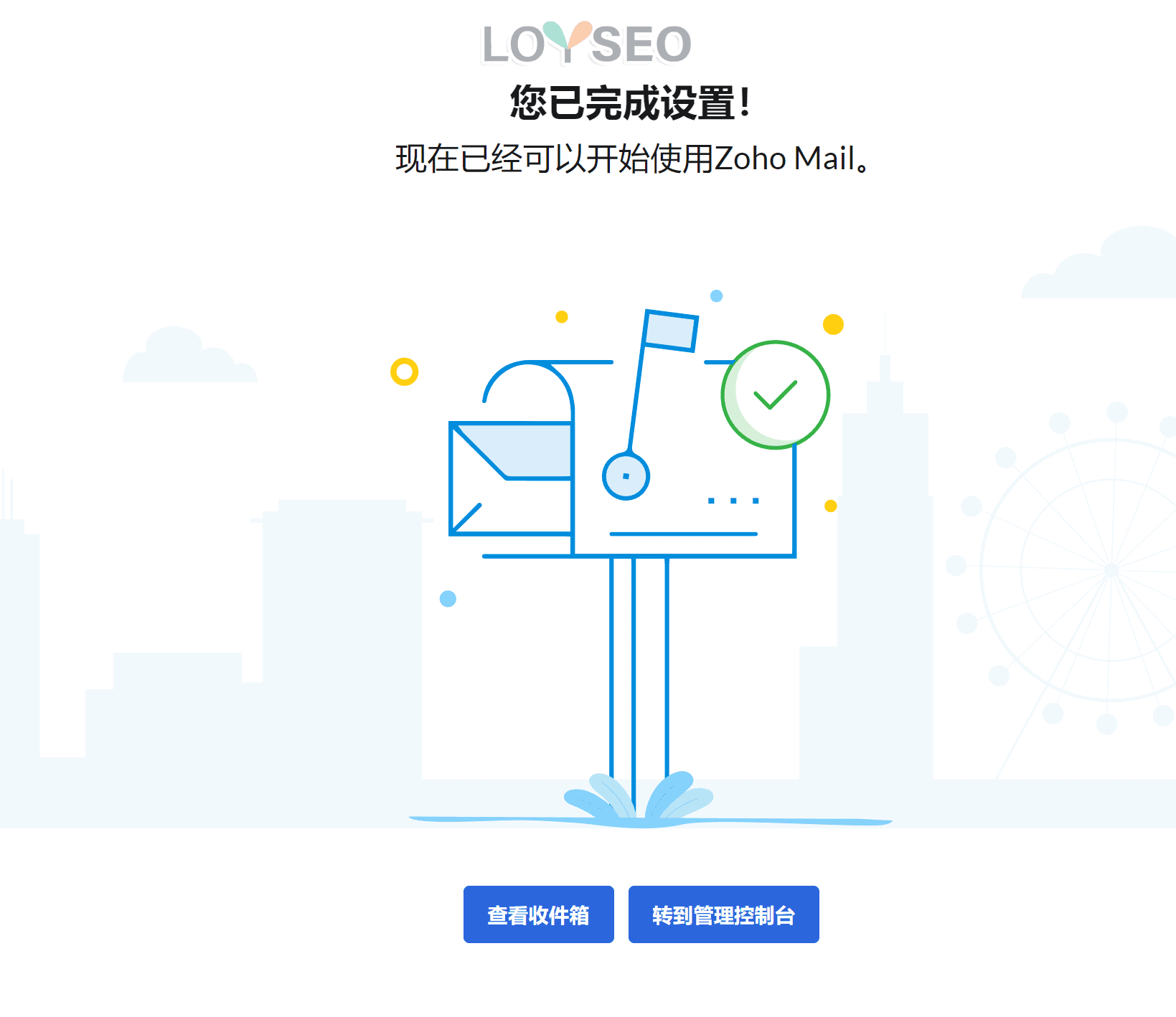
Zoho管理控制台常用操作教程
接下来,基于我的实际操作,将常用到的功能的教程整理一下
设置用户邮箱密码
之前呢,我们已经将整个企业邮箱都设置完成了,那接下来我们就回到具体的使用层面,那我们之前注册了一个用户,我需要对这个用户的密码进行设置,以便我后续在手机端或者是电脑的客户端中去登录这个邮箱账户。
首先我们访问zoho管理控制台(管理员):https://mailadmin.zoho.com.cn/cpanel/home.do#dashboard
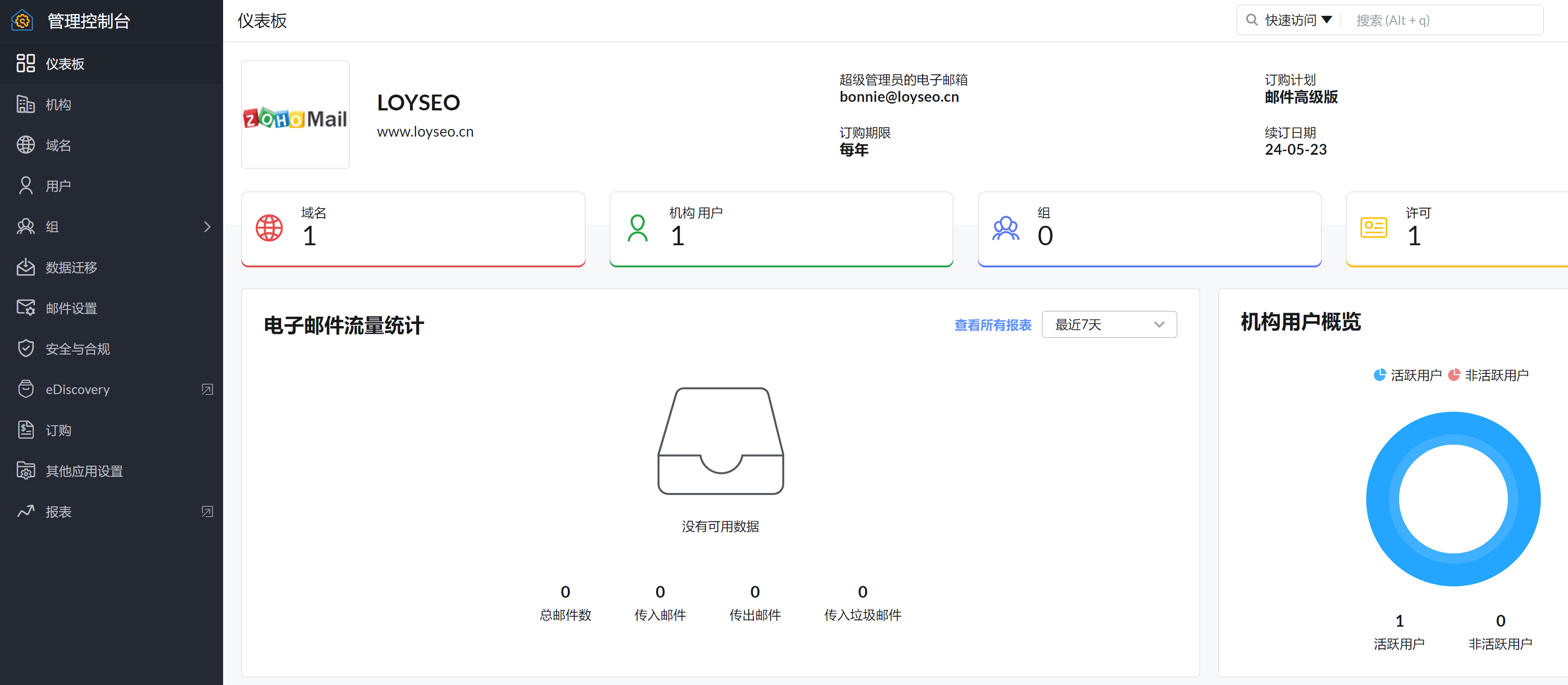
然后我们找到用户,点击你的用户名进入。
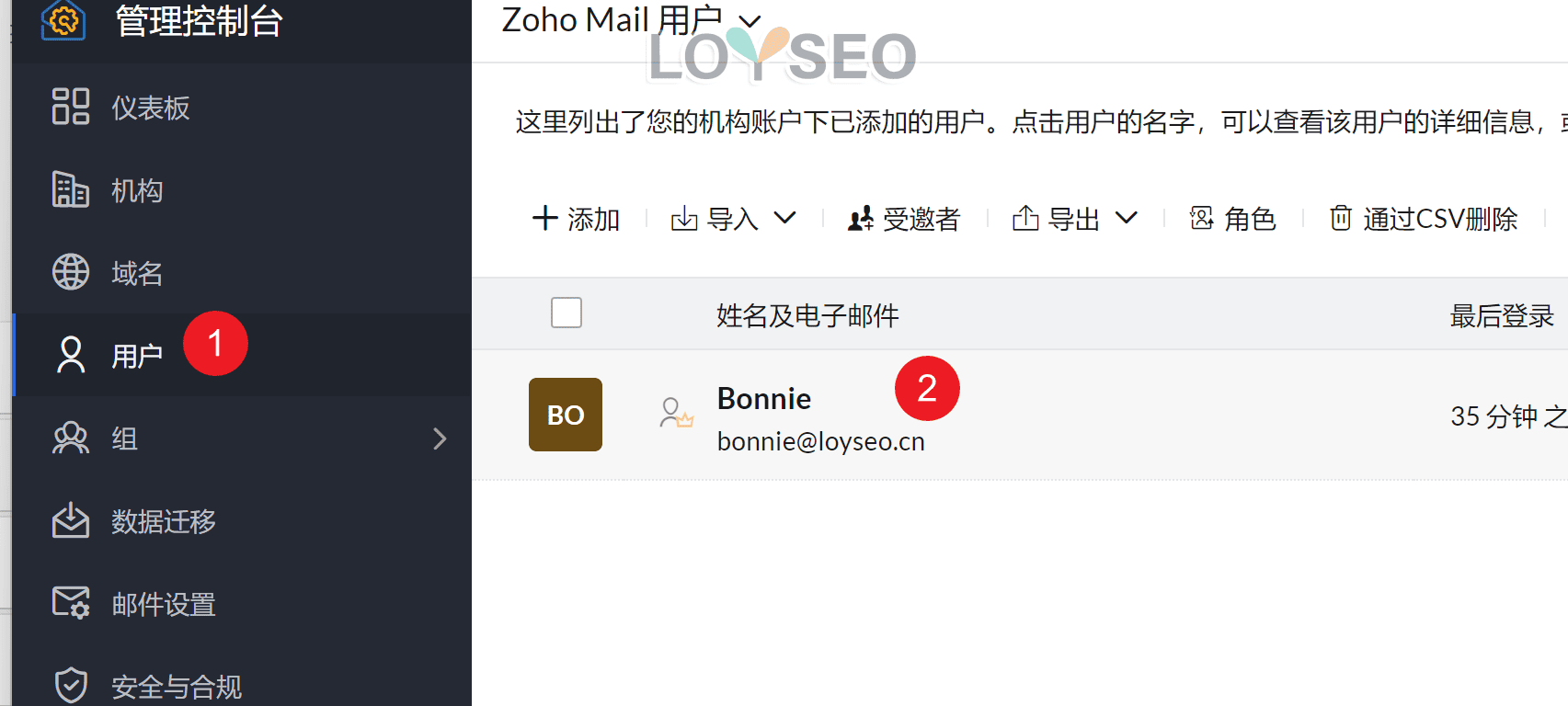
在用户的界面当中,我们来到安全修改密码的页面中。如下图所示,你可以自动生成密码,然后复制保存。注意:默认是强制用户在首次登录时再次更改密码的,如果你不想给自己添麻烦,那你就去掉这个勾选。
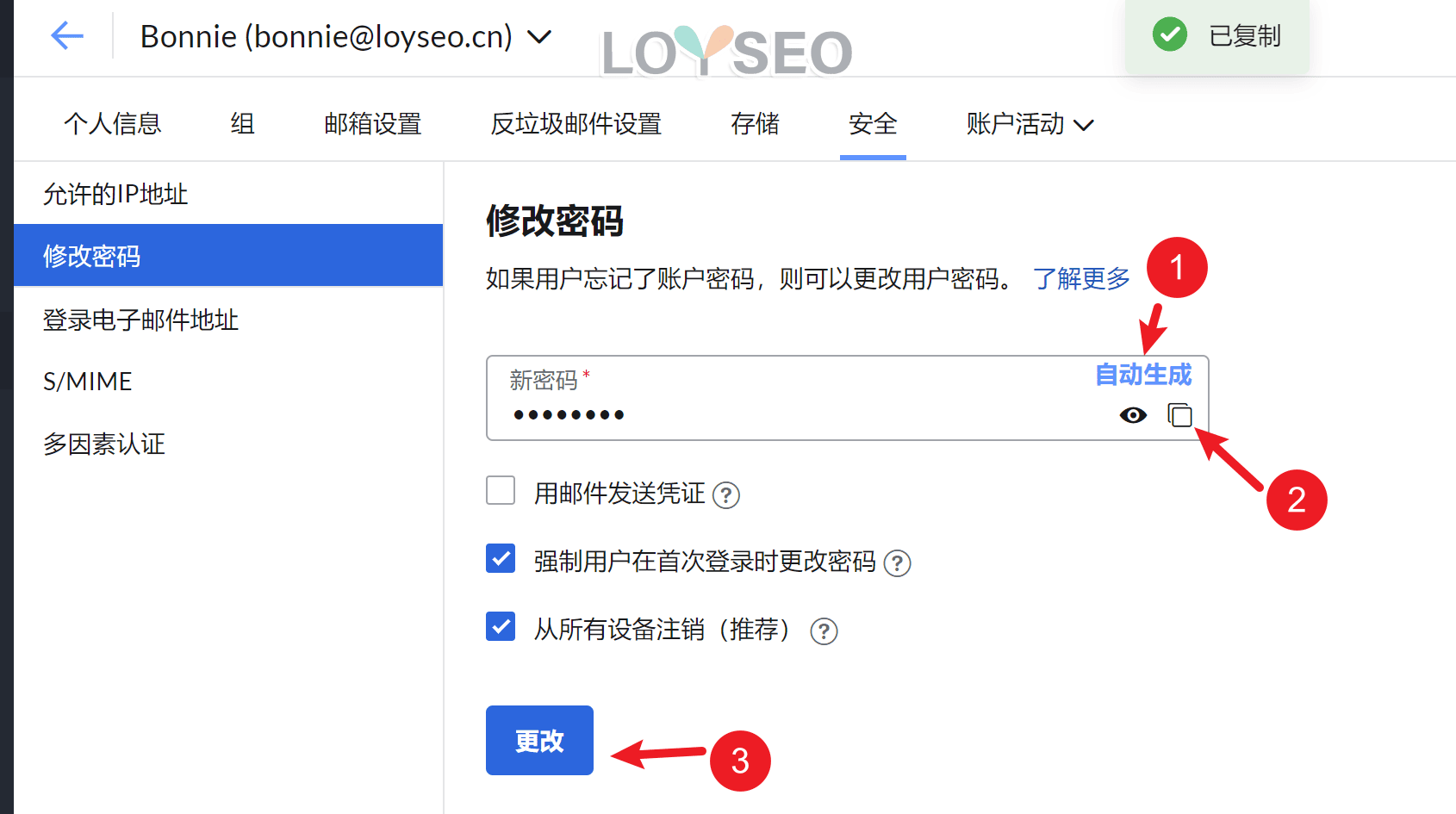
点击更改之后,我们还需要填写管理员的密码进行确认,这个管理员的密码就是我们当初注册的zoho时所填的密码。
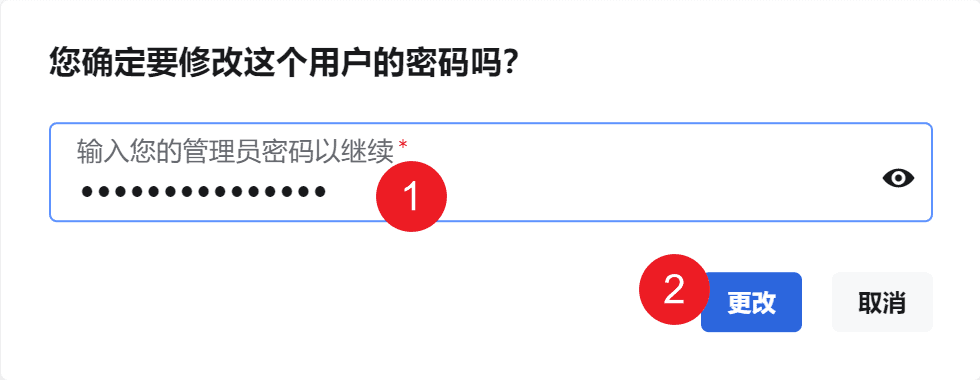
设置邮箱别名
在管理控制台中,进入用户列表,点击需要添加别名的用户
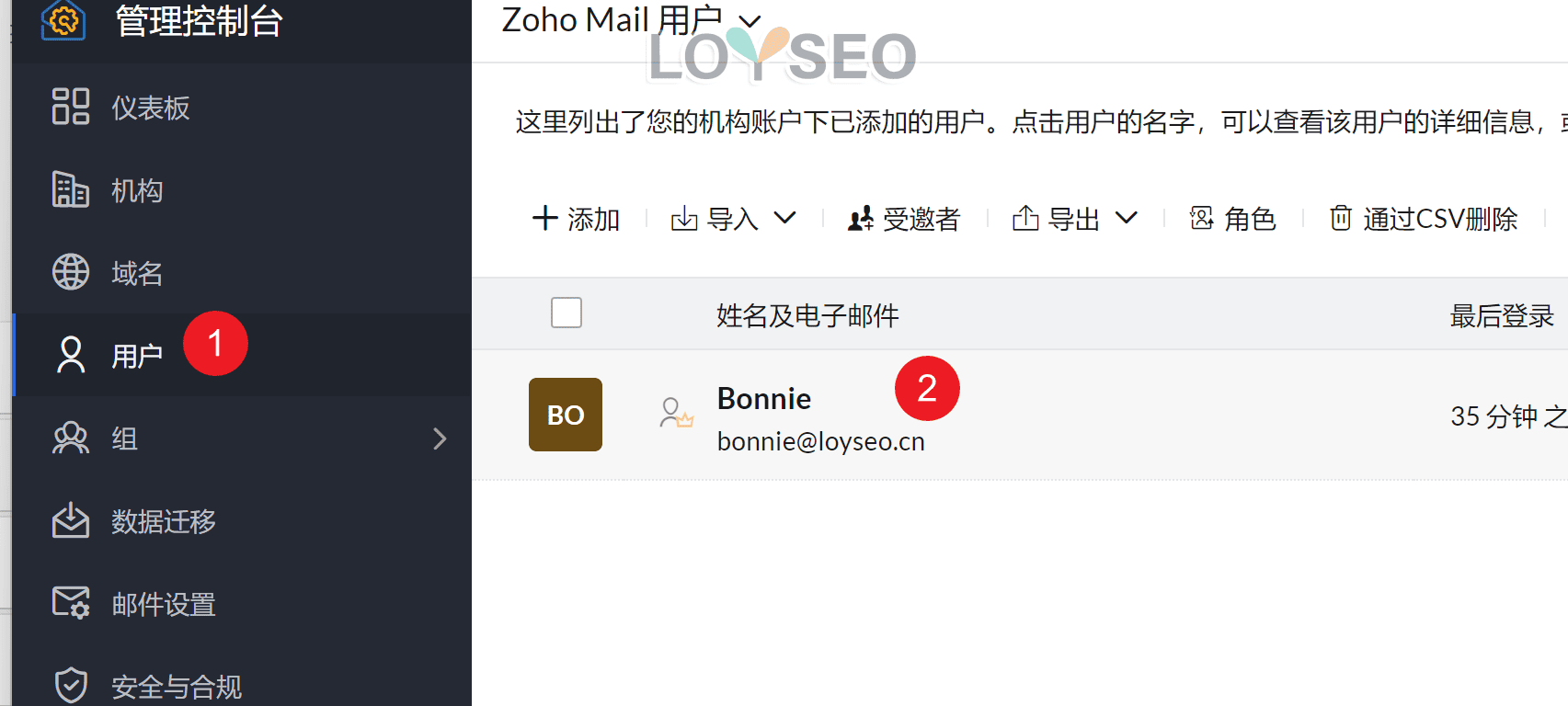
在用户详细页面,点击邮箱设置-邮件别名,点击添加按钮。
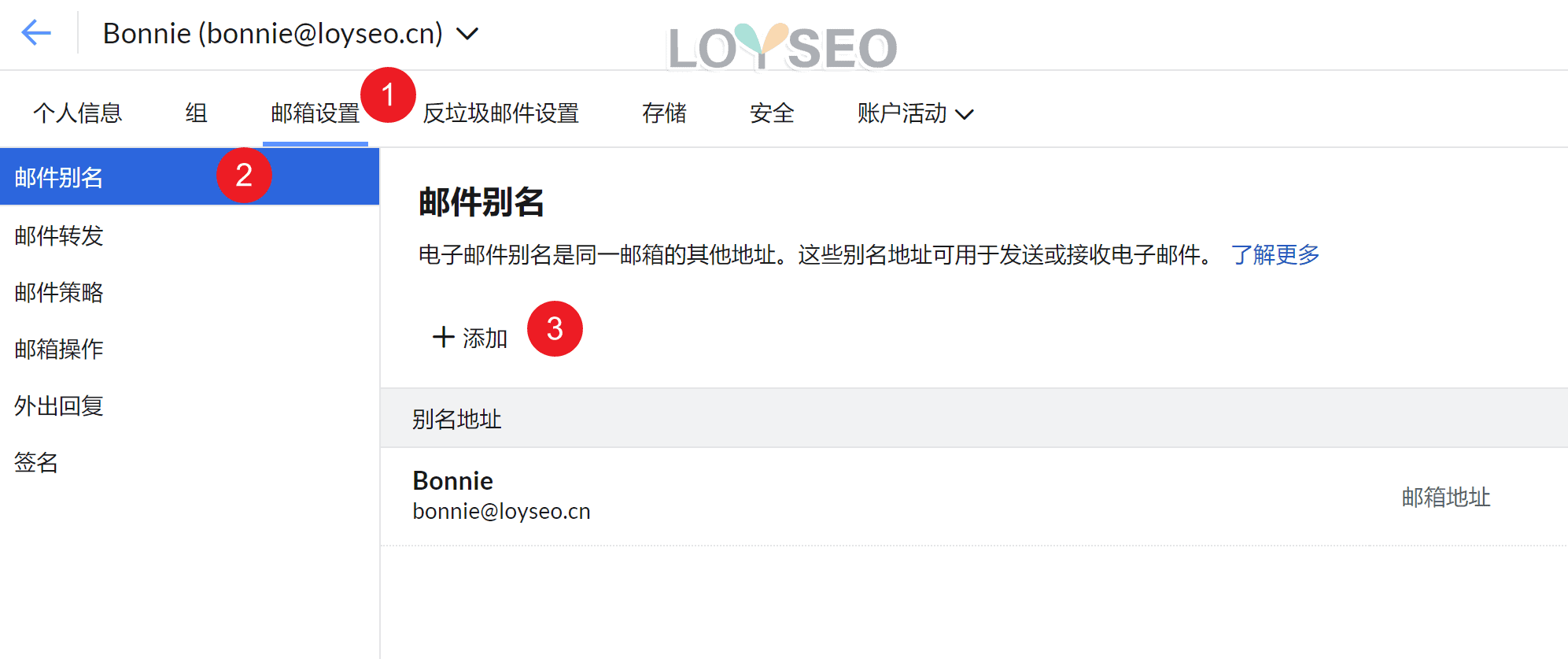
然后按照我们的需要配置好别名的名称,点击添加即可。
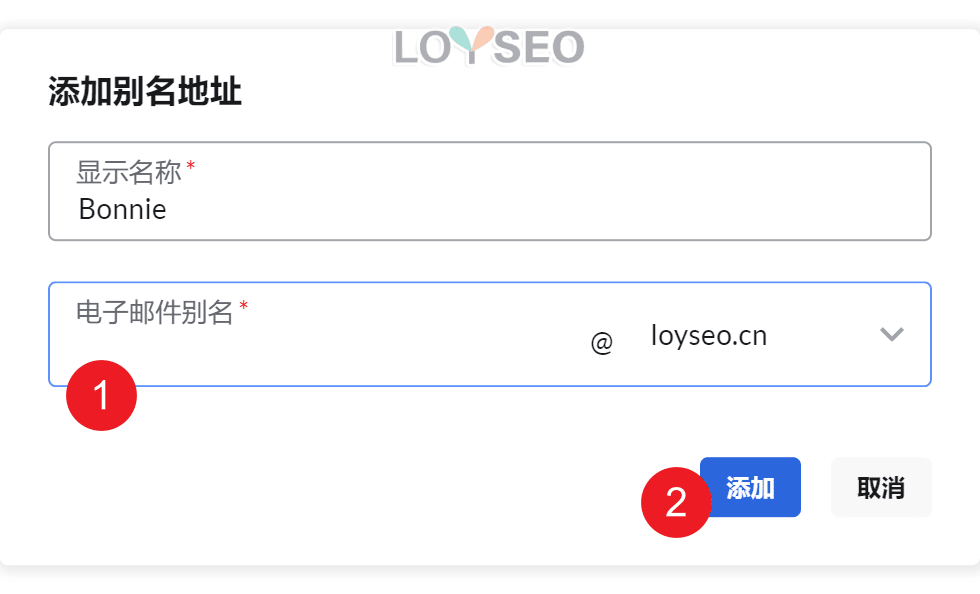
这样,你的邮箱别名就添加完成了。
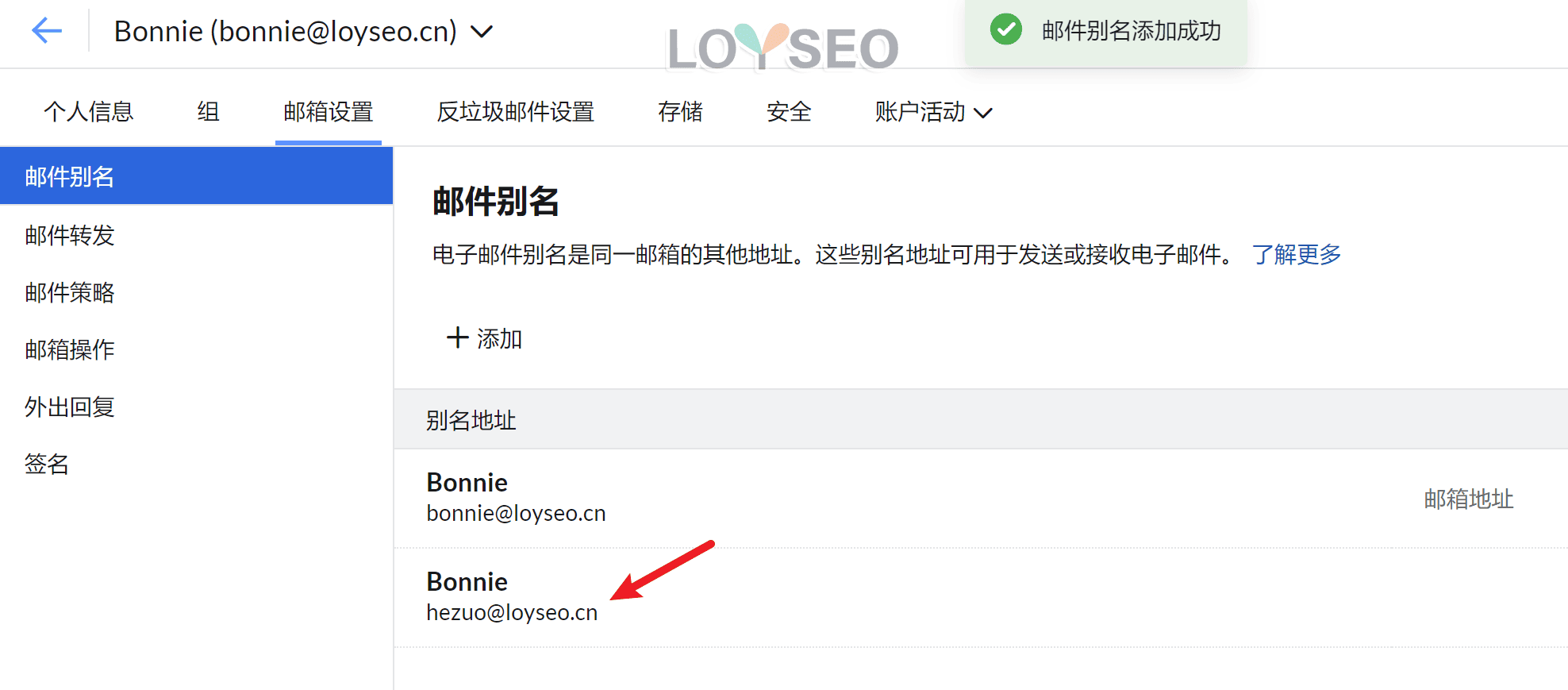
那别名怎么使用呢?你不仅可以把它公开展示在你的网站上,也可以在发邮件的时候选择用这个别名进行发送或者回复。
我们来到邮箱界面:https://mail.zoho.com.cn/zm/#mail/folder/inbox。
当我们发送邮件时,在发件人当中就可以选择是用哪个名称进行发送。
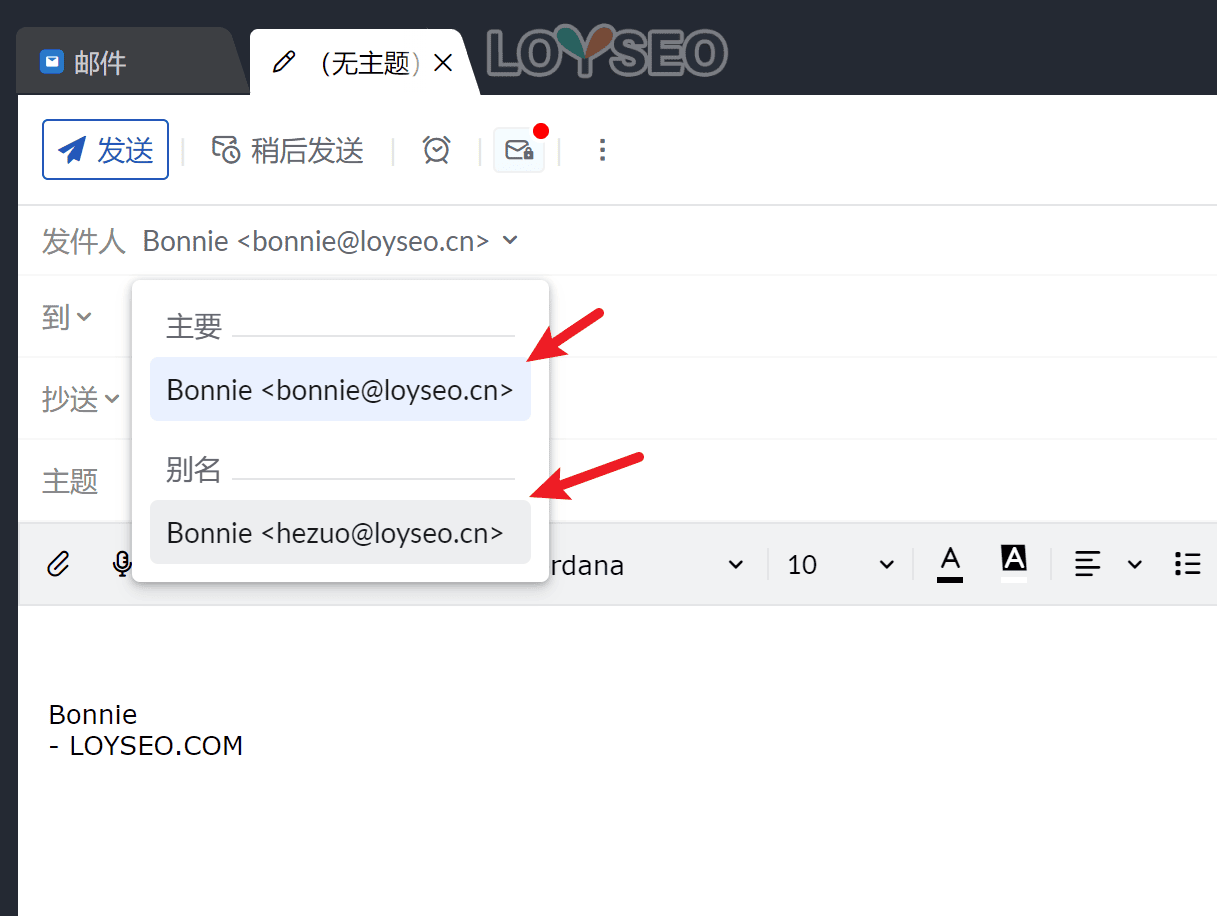
好了,本文暂时告一段落,我也会基于后续的经验不断的完善,如果你有遇到什么问题或者有一些建议,欢迎留言给我们。
Your page rank:


